Page 1
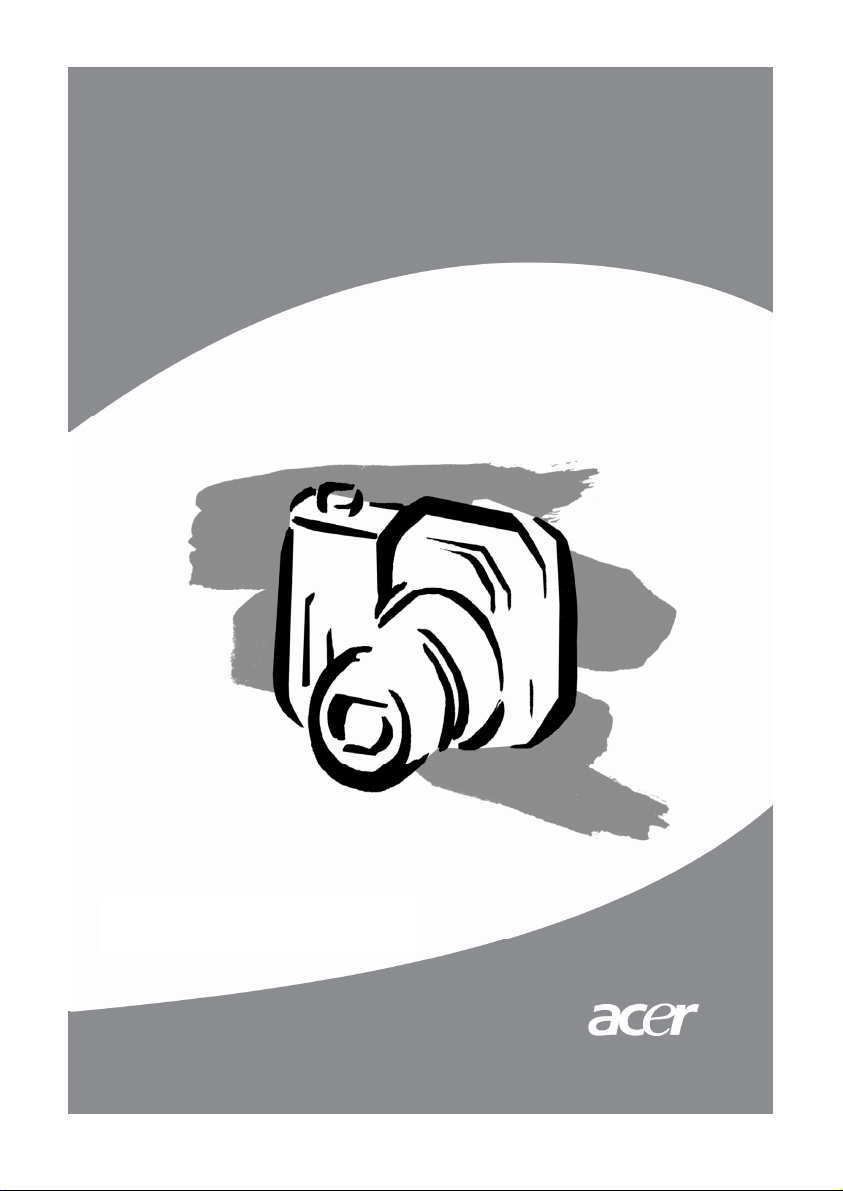
Digitálny fotoaparát Acer CR-5530
Návod na použitie
Page 2
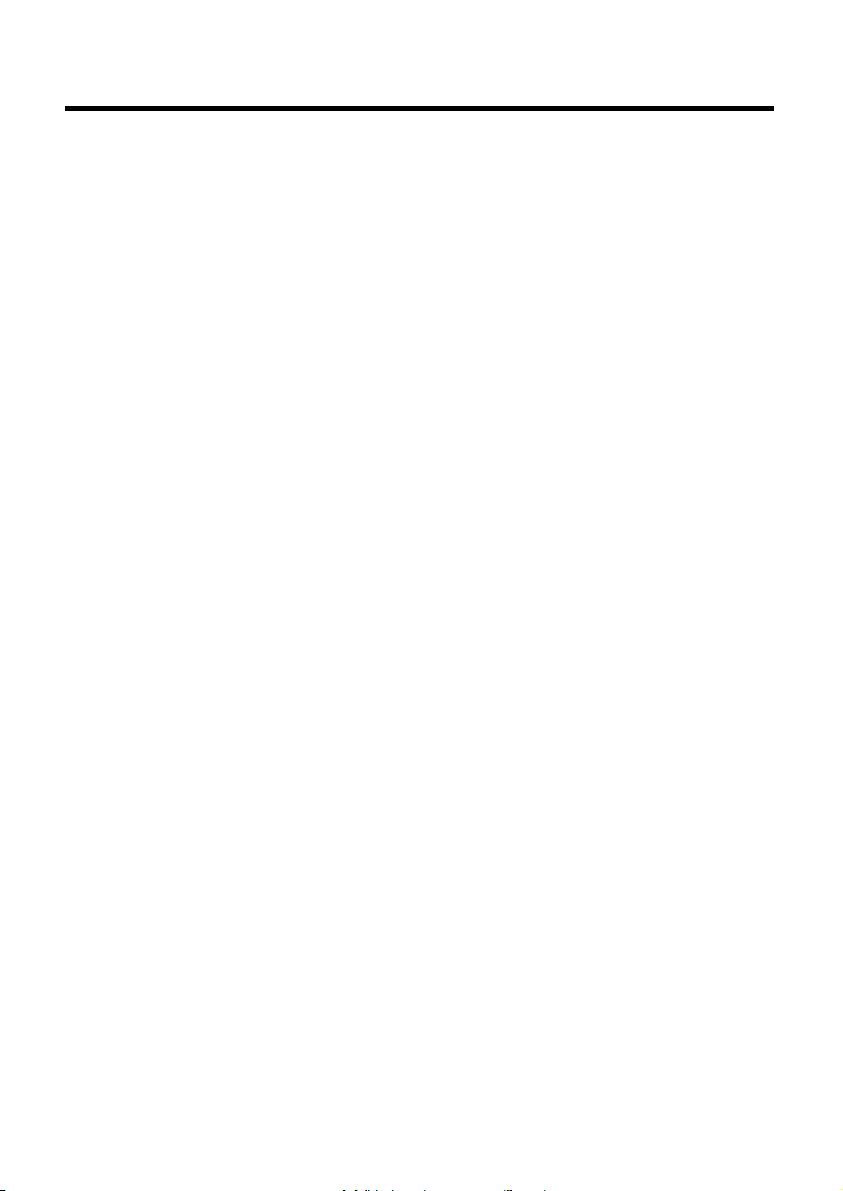
Prehlásenie FCC
Toto zariadenie spĺňa podmienky časti 15 smerníc FCC. Prevádzka zariadenia je
viazaná nasledujúcimi dvoma podmienkami:
(1) Toto zariadenie nesmie spôsobiť nežiaduce rušenie signálu.
(2) Toto zariadenie nesmie byť ovplyvňované akýmkoľvek vonkajším rušením, vrátane
rušenia, ktoré by spôsobilo jeho nežiaducu činnosť.
Poznámka:
Toto zariadenie bolo testované a vyhovuje obmedzeniam pre digitálne zariadenia triedy
B na základe časti 15 smerníc FCC. Účelom týchto obmedzení je primeraná ochrana
proti škodlivému rušeniu v obytných oblastiach. Zariadenia vytvárajú, používajú a môžu
vyžarovať energiu na rádiových frekvenciách a pokiaľ nie sú nainštalované a používané
podľa pokynov, môžu spôsobovať nevhodné rušenie rádiových komunikácií.
V žiadnom prípade však nie je možné zaručiť, že v určitej konkrétnej situácii k rušeniu
nedôjde. Pokiaľ skutočne dôjde k rušeniu príjmu rozhlasového alebo televízneho
vysielania, čo je možné zistiť vypnutím a zapnutím tohto zariadenia, mal by sa
používateľ pokúsiť rušenie odstrániť týmito spôsobmi:
■ Zmeňte polohu alebo orientáciu príjmovej antény.
■ Umiestnite zariadenia ďalej od rušeného prijímača.
■ Pripojte zariadenie do iného zásuvkového okruhu, než ku ktorému je pripojený
rušený prijímač.
■ Požiadajte o radu predajcu alebo skúseného rádiotelevízneho technika.
Pre dodržanie obmedzení pre digitálne zariadenia triedy B na základe časti 15 smerníc
FCC, používajte na príslušných miestach tienené káble.
Na zariadení nevykonávajte žiadne zmeny alebo úpravy, ktoré nie sú uvedené v návode
na použitie. V prípade, že takéto zmeny alebo úpravy vykonáte, môžete byť požiadaný
o zastavenie používania tohto zariadenia.
1
Page 3
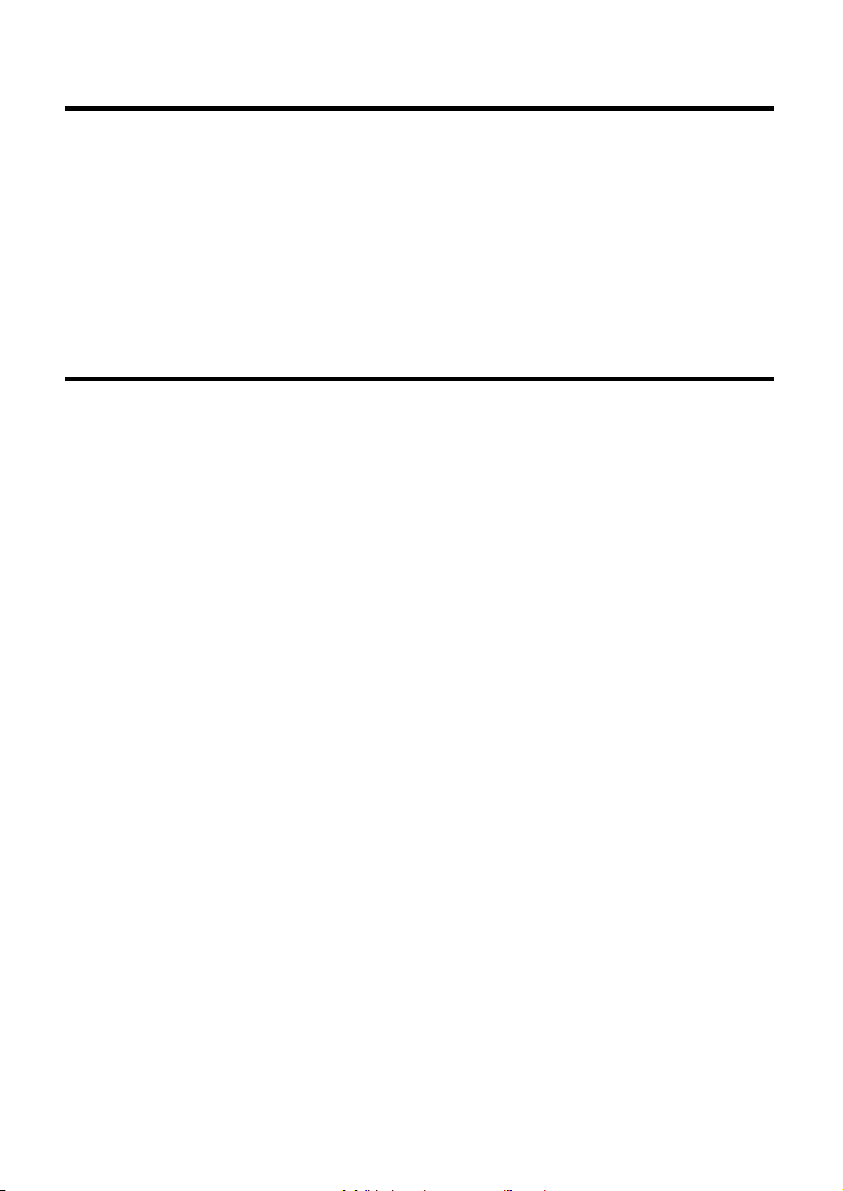
Informácie o obchodných značkách
■ Microsoft® a Windows® sú registrované obchodné značky spoločnosti Microsoft
Corporation v Spojených Štátoch Amerických.
■ Pentium® je registrovaná obchodná značka spoločnosti Intel Corporation.
■ Macintosh je obchodná značky spoločnosti Apple Computer, Inc.
■ STDM je obchodná značka.
■ Ostatné názvy a produkty môžu byť obchodnými značkami alebo registrovanými
obchodnými značkami príslušných vlastníkov.
Prečítajte si ako prvé
Poznámka:
1. Vyhradzujeme si právo na zmenu vzhľadu a technických údajov bez
predchádzajúceho upozornenia. Týka sa to základných technických údajov
zariadenia, softvéru, softvérových ovládačov a návodu na použitie. Návod na
použitie je hlavným referenčným sprievodcom zariadenia.
2. Produkt a jeho príslušenstvo sa môže líšiť od popisov uvedených v tomto návode na
použitie. K tomuto javu dochádza preto, lebo niektorí obchodníci veľmi často
špecifikujú rozdielne doplnky a príslušenstvo, ktoré vyhovuje požiadavkám trhu,
demografickým a zemepisným podmienkam. Obsah balenia sa môže u jednotlivých
predajcov líšiť, a to najmä v oblasti príslušenstva ako sú napr. akumulátory,
nabíjačky, sieťové adaptéry, pamäťové karty, káble, puzdrá a jazyková podpora.
Vo výnimočných prípadoch sa môže stať, že predajca použije jedinečné farebné
prevedenie, vzhľad a kapacitu vnútornej pamäte. Podrobné informácie o produkte
a dodávanom príslušenstve vám poskytne váš predajca.
3. Vyobrazenia v tomto návode na použitie sú určené na vysvetlenie a opis funkcií a
môžu sa líšiť od skutočného vzhľadu fotoaparátu.
4. Výrobca nenesie žiadnu zodpovednosť za chyby alebo nezrovnalosti v návode na
použitie.
5. Informácie o aktualizovaných ovládačoch nájdete na našich webových stránkach.
2
Page 4
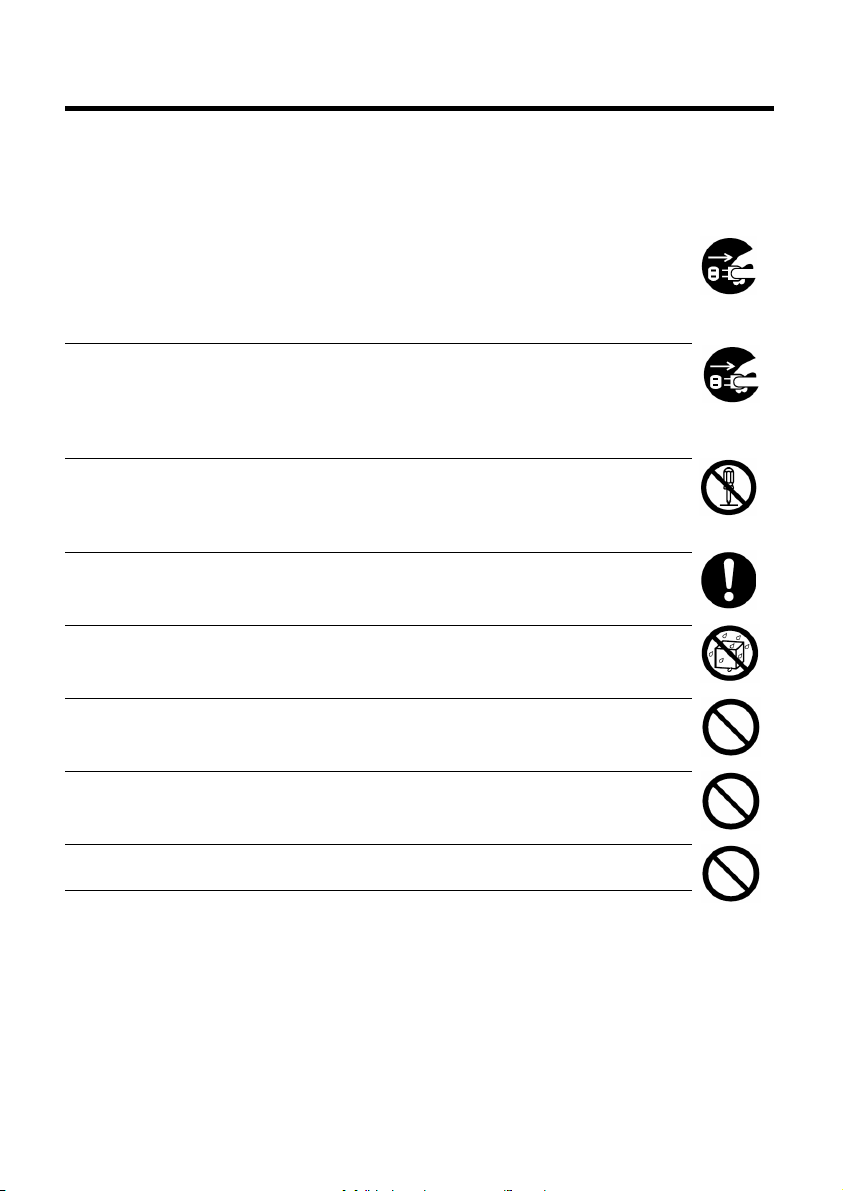
Bezpečnostné pokyny
Pred zahájením používania tohto fotoaparátu si dôkladne prečítajte všetky varovania a
upozornenia.
VAROVANIE
Fotoaparát nepoužívajte v prípade, ak sa do vnútra dostali cudzie
predmety. Fotoaparát vypnite ho, vyberte akumulátor a odpojte sieťový
adaptér. Pokračovať v práci s fotoaparátom je v tomto stave nebezpečné,
pretože hrozí nebezpečenstvo vzniku úrazu osôb elektrickým prúdom.
Obráťte sa na svojho predajcu.
V prípade, že dôjde k pádu fotoaparátu alebo k inému poškodeniu,
vypnite ho, vyberte akumulátor a odpojte sieťový adaptér. Pokračovať v
práci s fotoaparátom je v tomto stave nebezpečné, pretože hrozí
nebezpečenstvo vzniku úrazu osôb elektrickým prúdom. Obráťte sa na svojho
predajcu.
Fotoaparát nerozoberajte ani iným spôsobom do neho nezasahujte.
V opačnom prípade môže dôjsť k vzniku požiaru alebo úrazu osôb
elektrickým prúdom. Pre prípadnú opravu alebo iný servisný zásah sa obráťte
na svojho predajcu.
Dodaný sieťový adaptér pripájajte len k uvedenému sieťovému napätiu.
Pripojením k elektrickej sieti, ktorá nezodpovedá uvedeným špecifikáciám
môže dôjsť k vzniku požiaru alebo úrazu osôb elektrickým prúdom.
Fotoaparát nepoužívajte v blízkosti vody. Môže dôjsť k vzniku požiaru
alebo úrazu osôb elektrickým prúdom. Zvýšenú pozornosť dávajte najmä
počas dažďa, sneženia, na pláži alebo v blízkosti pobrežia.
Fotoaparát nepokladajte na nestabilné povrchy, ako je napr. nestabilný
stôl ale šikmý povrch, kde môže dôjsť k pádu alebo prevrhnutiu
a následnému poškodeniu zariadenia a prípadne následnému zraneniu osôb.
Akumulátor uskladňujte mimo dosahu detí. Prehltnutie akumulátora môže
spôsobiť otravu. V prípade, že dôjde k nežiaducemu prehltnutiu akumulátora,
okamžite vyhľadajte lekársku pomoc.
Fotoaparát nepoužívajte počas chôdze alebo pri riadení vozidla. Mohli by
ste utrpieť zranenie alebo prípadne spôsobiť dopravnú nehodu.
3
Page 5
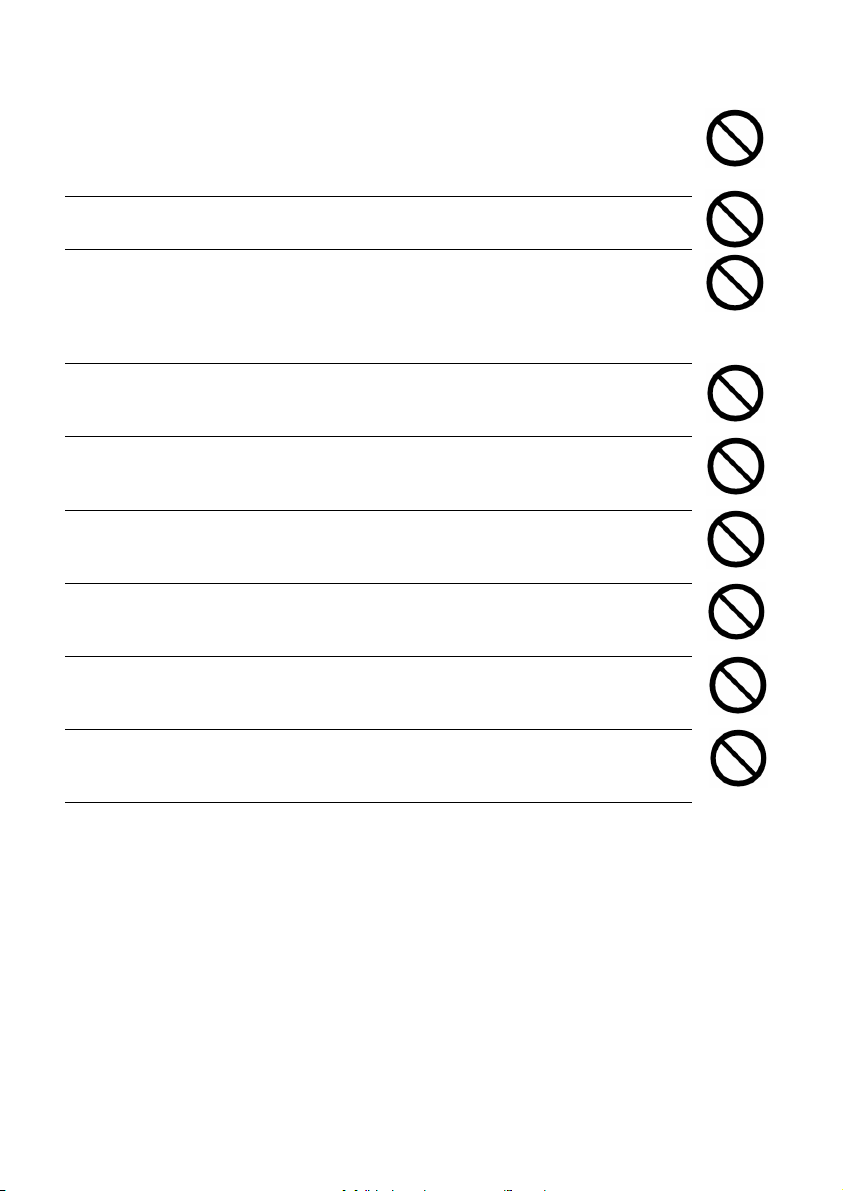
UPOZORNENIE
Pri vkladaní akumulátora do fotoaparátu dbajte na správnu polaritu
(+ a -). Nesprávnym vložením akumulátoru môže dôjsť k mechanickému
poškodeniu alebo vytečeniu elektrolytu a následnému vzniku požiaru,
poraneniu alebo znečisteniu priestoru pre akumulátor.
Nefotografujte s bleskom v blízkosti očí. Mohlo by dôjsť k poškodeniu
zraku fotografovanej osoby.
Nevystavujte LCD monitor nárazom. Mohlo by dôjsť k poškodeniu skla na
monitore alebo vytečeniu vnútornej kvapaliny. Ak sa vám dostane vnútorná
kvapalina do očí alebo na pokožku, prípadne na oblečenie, opláchnite ju
prúdom čistej vody. Ak sa vám dostane vnútorná kvapalina do očí, vyhľadajte
lekársku pomoc.
Fotoaparát je jemné zariadenie. Zaobchádzajte s ním opatrne a vyhnite
sa nárazom do tvrdých predmetov a pri jeho obsluhe nepoužívajte
nadmernú silu. Mohlo by dôjsť k jeho poškodeniu.
Neumiestňujte fotoaparát na miestach s výparmi, s vysokou vlhkosťou
alebo prašnosťou ako aj v zadymených miestnostiach. V opačnom
prípade môž dôjsť ku vzniku požiaru alebo úrazu elektrickým prúdom.
Nevymieňajte akumulátor ihneď po dlhodobom nepretržitom používaní.
Počas používania sa akumulátor zahrieva. Kontaktom s horúcim
akumulátorom si môžete spôsobiť popáleniny.
Nezakrývajte fotoaparát látkou alebo inou pokrývkou, pretože môže dôjsť
k prehriatiu zariadenia, zničeniu obalu a následnému vznieteniu. Fotoaparát
a jeho príslušenstvo používajte len v dobre vetraných priestoroch.
Fotoaparát nenechávajte na miestach, kde môže dôjsť k výraznému
zvýšeniu okolitej teploty, ako napríklad v automobile. toto môže
nepriaznivo ovplyvniť kryt vnútorné súčiastky a spôsobiť vznik požiaru.
Pred premiestňovaním fotoaparátu odpojte prepojovacie káble. V
opačnom prípade môže dôjsť k poškodeniu prepojovacích káblov a vzniknúť
požiar alebo úraz osôb elektrickým prúdom.
4
Page 6
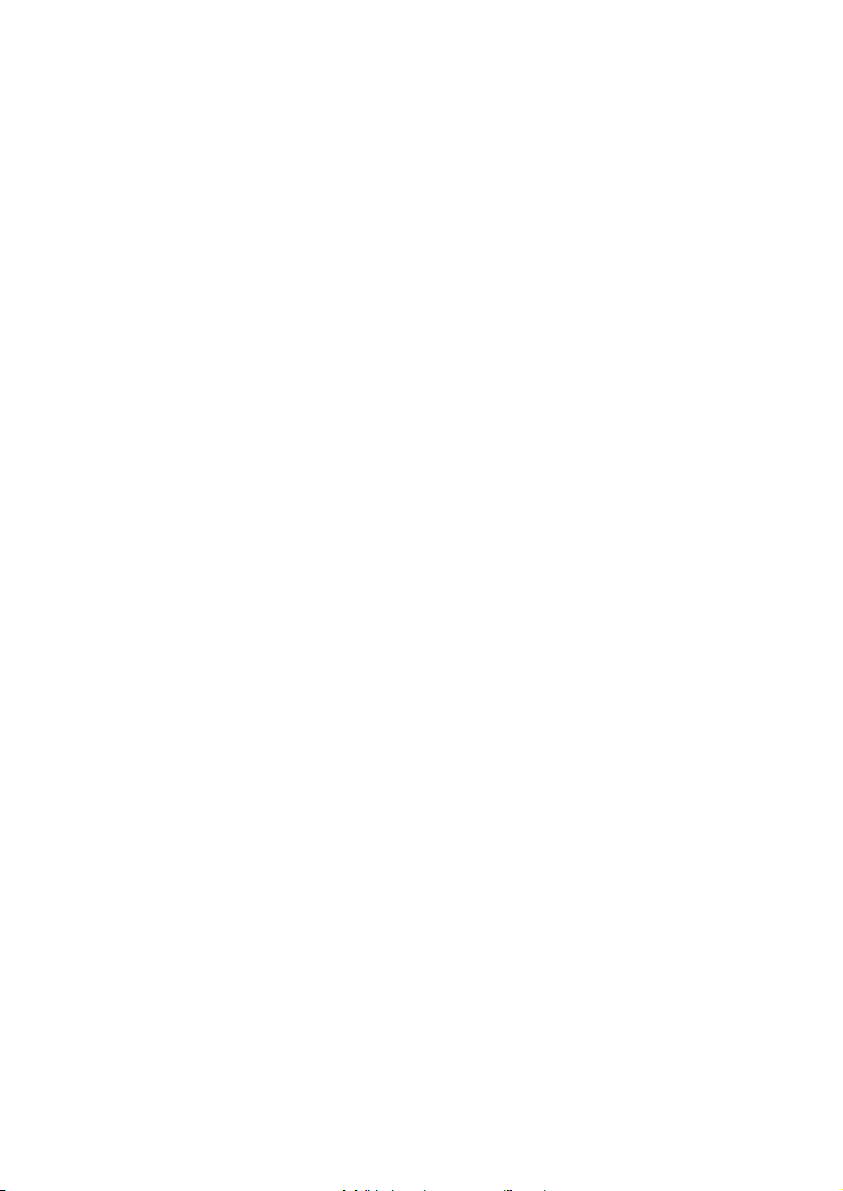
Poznámky k používaniu akumulátora
Pri používaní akumulátora dodržujte bezpečnostné pokyny a nasledovné poznámky:
■ Používajte výlučne špecifikovaný typ akumulátoru (3,7 Li-Ion).
■ Akumulátor nepoužívajte vo veľmi chladnom prostredí, pretože nízka teplota môže
skrátiť životnosť akumulátoru a tým pádom aj výkon fotoaparát.
■ Nový akumulátor alebo akumulátor, ktorý nebol dlhšiu dobu používaný (výnimkou je
akumulátor po dobe trvanlivosti), môže ovplyvniť počet snímok, ktoré je možné
zhotoviť na jedno nabitie. Z tohto dôvodu vám odporúčame, aby ste pre dosiahnutie
maximálneho výkonu najprv uskutočnili jeden úplný cyklus nabitia a vybitia
akumulátoru.
■ Akumulátor sa môže pri dlhšom nepretržitom používaní fotoaparátu alebo blesku
zahrievať. Toto je normálny jav a nejedná sa o poruchu.
■ Pri dlhšom nepretržitom používaní sa môže fotoaparát zahrievať. Toto je normálny
jav a nejedná sa o poruchu.
■ Aby ste zabránili prípadnému vytečeniu elektrolytu z akumulátora alebo jeho korózii,
v prípade, že ho nebudete dlhšiu dobu používať, nenechávajte ho vo fotoaparáte.
■ Ak nebudete dlhšiu dobu akumulátor používať, uskladnite ho po jeho vybití. Ak je
akumulátor uskladnený dlhšiu dobu v nabitom stave, môže dôjsť k zníženiu jeho
kapacity.
■ Kontakty akumulátora udržujte v čistom stave.
5
Page 7
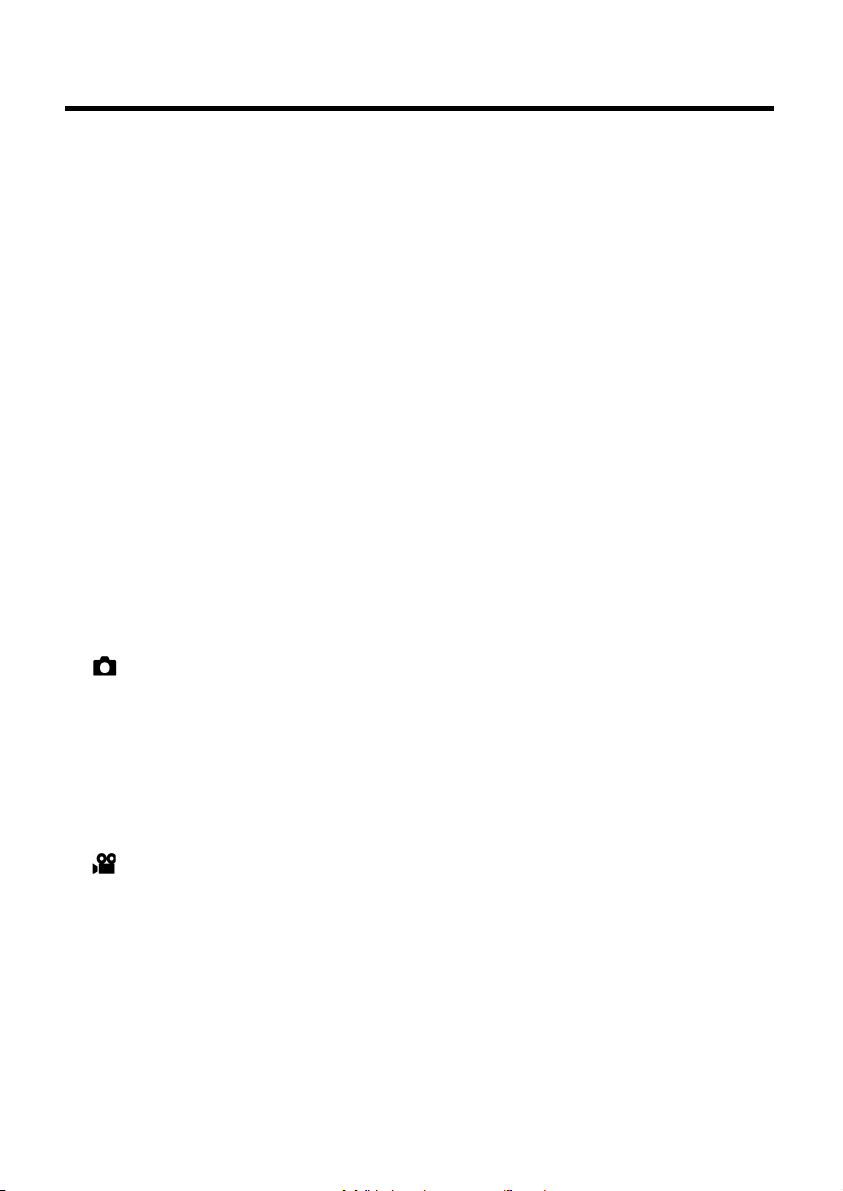
Obsah
Úvod .......................................................................................................8
Prehľad........................................................................................................................ 8
Obsah balenia........................................................................................................... 10
Opis fotoaparátu..................................................................................11
Pohľad spredu .......................................................................................................... 11
Pohľad zozadu.......................................................................................................... 12
Stavový indikátor......................................................................................................14
Informácie na LCD monitore....................................................................................15
Začíname..............................................................................................17
Pripevnenie remienka fotoaparátu.......................................................................... 17
Vloženie a vybratie akumulátora ............................................................................. 18
Nabíjanie akumulátoru .............................................................................................19
Vloženie pamäťovej karty SD ..................................................................................21
Zapnutie a vypnutie.................................................................................................. 22
Nastavenie dátumu a času.......................................................................................23
Voľba jazyka..............................................................................................................24
Formátovanie pamäťovej SD karty ......................................................................... 25
Nastavenie rozlíšenia obrazu a kvality ................................................................... 26
Režim fotografovania..........................................................................28
[ ] Režim fotografovania.......................................................................................28
Záznam hlasových poznámok................................................................................. 29
Používanie optického zoomu ..................................................................................30
Používanie digitálneho zoomu ................................................................................31
Nastavenie blesku .................................................................................................... 32
Nastavenie zaostrenia.............................................................................................. 34
Nastavenie samospúšte........................................................................................... 35
Kompenzácia expozície/Korekcia podsvetlenia ....................................................36
[ ] Nahrávanie videosekvencií..............................................................................38
6
Page 8
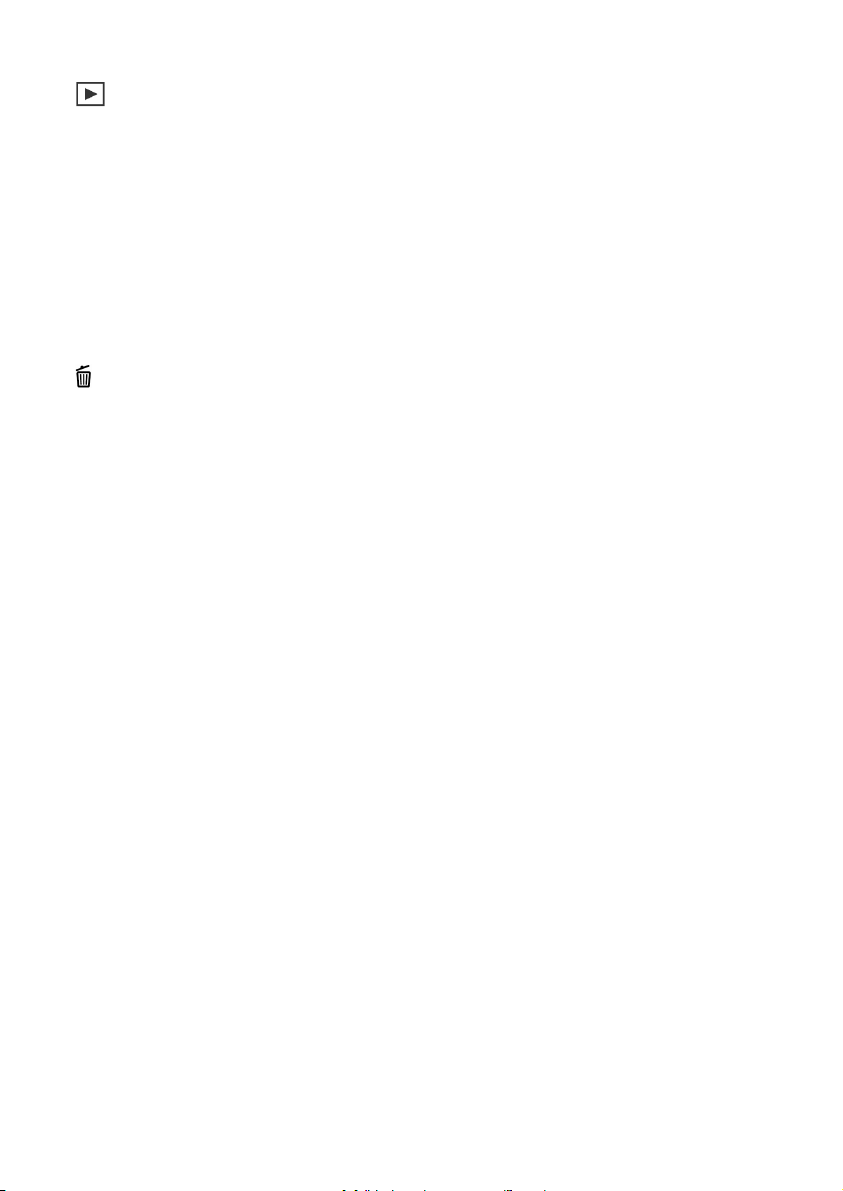
[ ] Režim prehrávania ......................................................................39
Prehrávanie vyfotografovaných snímok.................................................................39
Prehrávanie videosekvencií.....................................................................................40
Prehrávanie vyfotografovaných snímok/ Prehrávanie videosekvencií na
televízore................................................................................................................... 42
Pripojenie hlasovej poznámky ................................................................................43
Zobrazenie náhľadov................................................................................................44
Zväčšené prehrávanie.............................................................................................. 45
Automatické prehliadanie........................................................................................ 46
Ochrana snímok .......................................................................................................47
Nastavenie DPOF......................................................................................................49
[ ] Mazanie obrázkov..........................................................................51
Mazanie v režime záznamu (Funkcia rýchleho mazania) ......................................51
Mazanie v režime prehrávania................................................................................. 51
Vymazanie vybraných snímok.................................................................................52
Položky ponuky ...................................................................................53
Ponuka pre fotografovanie – „Picture“ (Obraz) ..................................................... 53
Ponuka pre fotografovanie – „Function“ (Funkcie)............................................... 56
Ponuka pre videosekvencie – „Picture“ (Obraz) ...................................................58
Ponuka pre videosekvencie – „Picture“ (Obraz) ...................................................59
Ponuka pre videosekvencie – „Function“ (Funkcie) ............................................. 60
Ponuka prehrávania .................................................................................................61
Ponuka nastavenia (v režime záznamu) .................................................................62
Ponuka nastavenia (v režime prehrávania) ............................................................64
Prenos zhotovených snímok a videosekvencií do počítača ...........66
Krok 1: Inštalácia USB ovládača ............................................................................. 67
Krok 2: Pripojenie fotoaparátu k počítaču.............................................................. 68
Krok 3: Kopírovanie fotografií a videosekvencií....................................................69
Inštalácia NTI Photo Suite ..................................................................70
Pripojenie fotoaparátu k inému zariadeniu.......................................71
Technické údaje fotoaparátu..............................................................72
7
Page 9
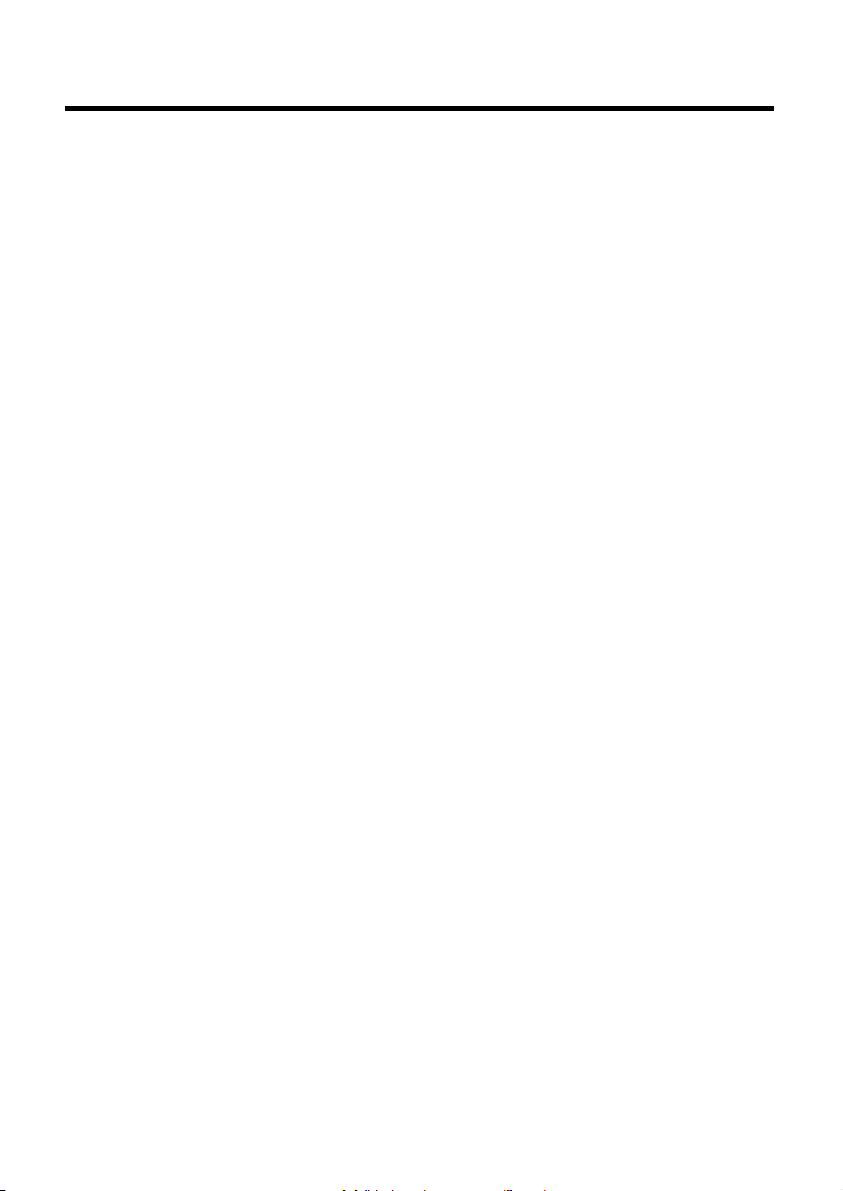
ÚVOD
Prehľad
Gratulujeme vám k zakúpeniu nového digitálneho fotoaparátu.
Fotografovanie snímok vo vysokom rozlíšení je vďaka tomuto modernému fotoaparátu
ľahké a rýchle. Je vybavený CCD snímačom 5,2 megapixelov, ktorý vám umožní
fotografovanie s rozlíšením až 2560 x 1920 obrazových bodov.
Ďalej sú uvedení ďalšie funkcie fotoaparátu:
LCD monitor 2,5“ TFT farebný LCD monitor vám uľahčuje zostavenie
kompozície pri fotografovaní ako aj zobrazovať
nasnímané fotografie.
Záznamové médium Podpora pamäťových kariet SD až do kapacity 512 MB.
Optický zoom Objektívom s trojnásobným optickým zoomom môžete
uskutočňovať širokouhlé snímky aj priblížené zábery.
Digitálny zoom Štvornásobný digitálny zoom a trojnásobný optický zoom
vám umožnia fotografovanie až s dvadsaťnásobným
zväčšením. K detailnému prehliadaniu snímok môžete
použiť dvoj- a štvornásobné zväčšenie.
Pružné nastavenie blesku Môžete zmeniť nastavenie blesku podľa okolitého
osvetlenia a nastaveného režimu fotografovania.
Režim zaostrenia Fotografie môžete snímať s nastavením vzdialenosti v
režime automatického zaostrenia, makro alebo
nekonečno.
Režim samospúšte Pre nastavenie samospúšte si môžete vybrať 10 sekúnd,
2 sekundy a 10 + 2 sekundy.
Režim snímania Môžete uskutočňovať jednotlivé snímky, sériu troch
snímok s rôznym nastavením expozície alebo tri snímky v
režime kontinuálneho snímania.
Režim záznamu videosekvencie
Snímanie videosekvencií so zvukovým doprovodom.
8
Page 10
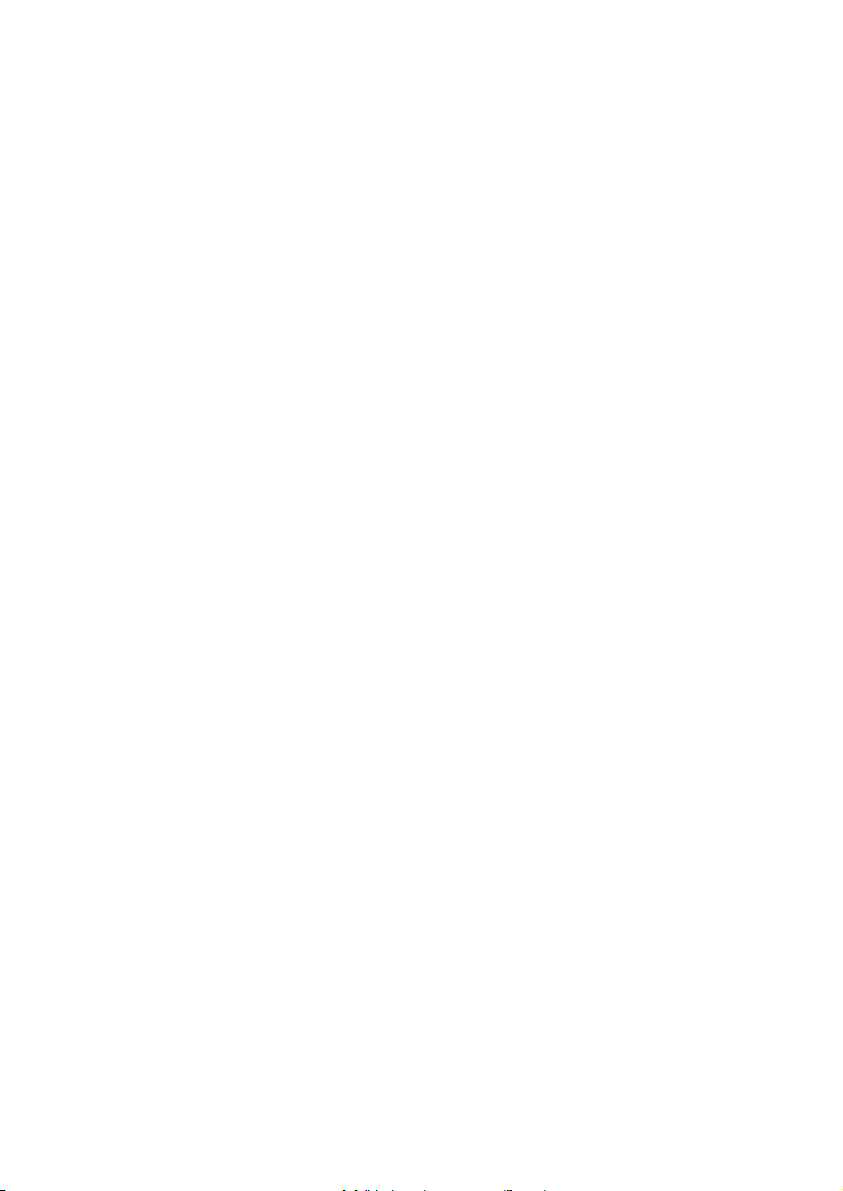
Hlasová poznámka Hlasovú poznámku v dĺžke 30 sekúnd môžete
jednorazovo zaznamenať ihneď po vyfotografovaní
snímky, alebo v režime prehrávania počas prehliadania
fotografií.
Nastavenie fotoaparátu Nastavením položiek z ponuky môžete vybrať želanú
kvalitu fotografovaných snímok.
Zobrazenie náhľadov Súčasné zobrazenie deviatich snímok na LCD monitore
vám uľahčí vyhľadávanie želaných obrázkov.
Pripojenie k televízoru a osobnému počítaču
Po pripojení USB kábla alebo A/V kábla si môžete
prehliadať snímky na televízore alebo monitore osobného
počítača.
Nastavenie DPOF Vďaka tejto funkcii môžete uložiť na pamäťovú kartu SD
informácie pre tlač snímok. Nastavené snímky budú
vytlačené po vložení pamäťovej karty do tlačiarne
kompatibilnej so systémom DPOF.
9
Page 11
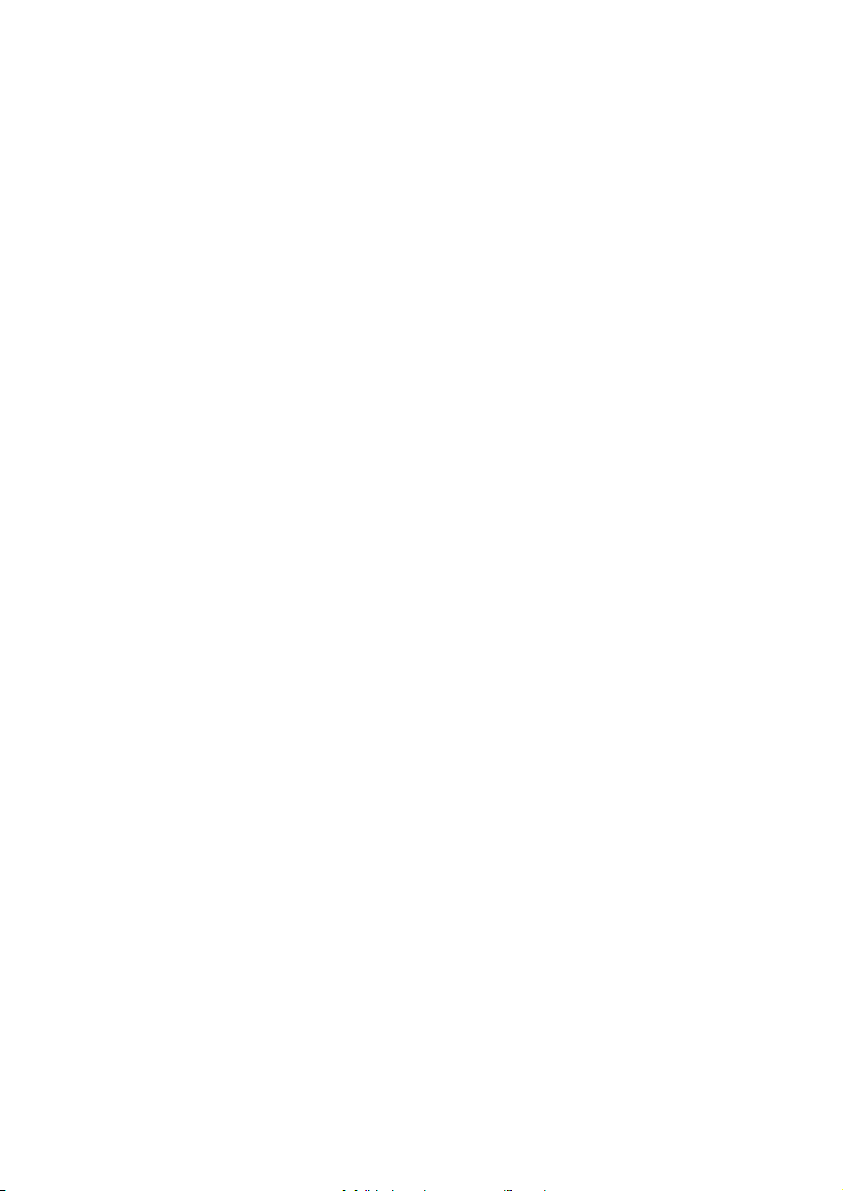
Obsah balenia
Opatrne fotoaparát vybaľte a skontrolujte, či sa v balení nachádzajú nasledujúce
položky.
Dodávané komponenty:
• Digitálny fotoaparát
• A-V kábel
• Návod na použitie
• USB kábel
• Aplikačný CD-ROM
• Remienok fotoaparátu
• Puzdro na digitálny fotoaparát
• Redukcia
• Pamäťová karta SD
• Sieťový adaptér
• Nabíjateľný akumulátor Li-Ion
• Nabíjačka akumulátorov
10
Page 12
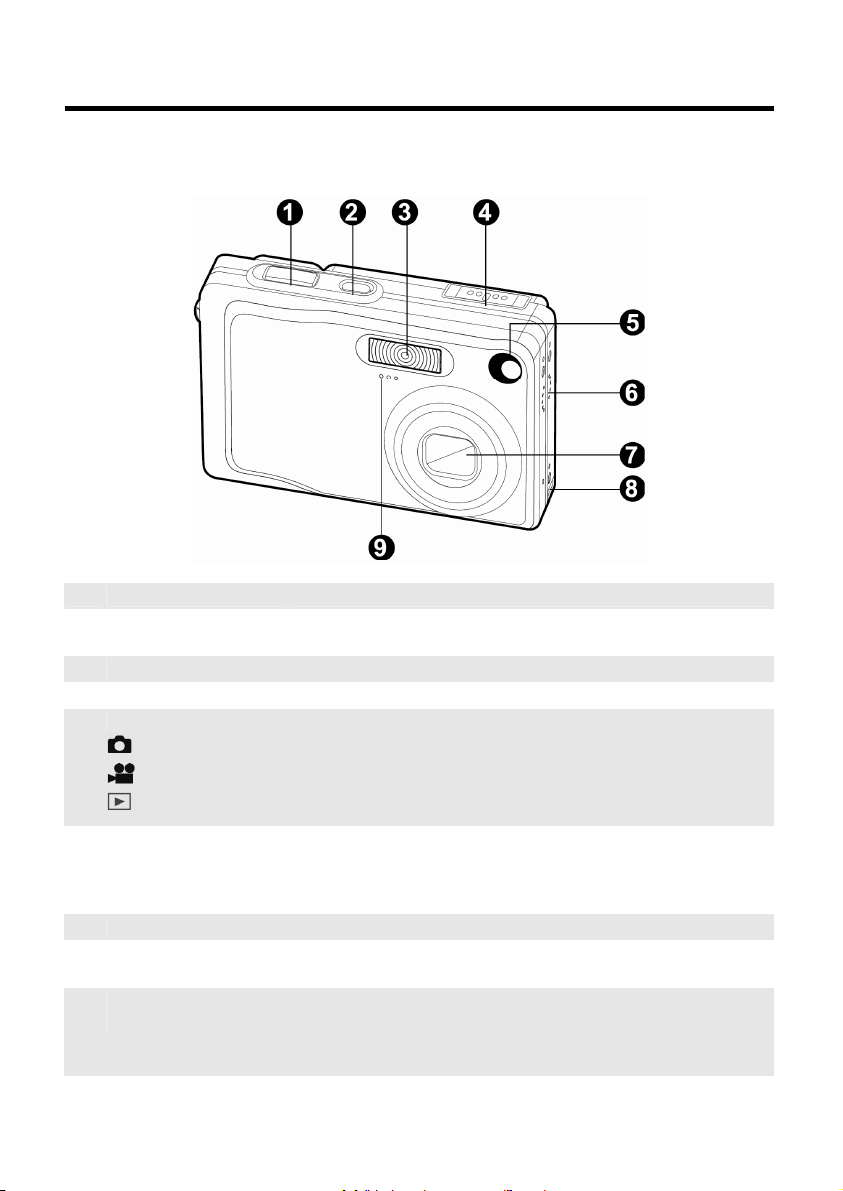
Opis fotoaparátu
Pohľad spredu
# Názov Opis
1 Tlačidlo spúšte Po stlačení tlačidla spúšte do polovice sa zaostrí a uzamkne
expozícia apo dotlačení do konca sa vyfotografuje snímka.
Tlačidlo POWER
2
3 Zabudovaný blesk Zabezpečuje prisvetlenie bleskom.
4 Prepínač režimov Nastaví režim fotoaparátu.
5 Indikátor samospúšte
(pomocný lúč
automatického
zaostrenia)
6 Reproduktor Slúži na prehrávanie zvukov na fotoaparáte.
7 Objektív Objektívom s trojnásobným optickým zoomom môžete
8 Konektor pre
pripojenie redukcie
9 Mikrofón Slúži pre záznam zvuku.
Zapne a vypne fotoaparát.
Toto nastavenie zvoľte pre fotografovanie.
Toto nastavenie zvoľte pre snímanie videosekvencií.
V tomto režime si môžete zaznamenané snímky prehliadať
a mazať.
V režime samospúšte bude blikať červeno do okamihu,
kedy sa nasníma snímka.
uskutočňovať širokouhlé snímky aj priblížené zábery.
Tu môžete pripojiť redukciu pre sieťový adaptér, ktorým
môžete napájať fotoaparát bez akumulátora, pre nabíjanie
Li-Ion akumulátorov prípadne pre pripojenie USB alebo A/V
kábla.
11
Page 13
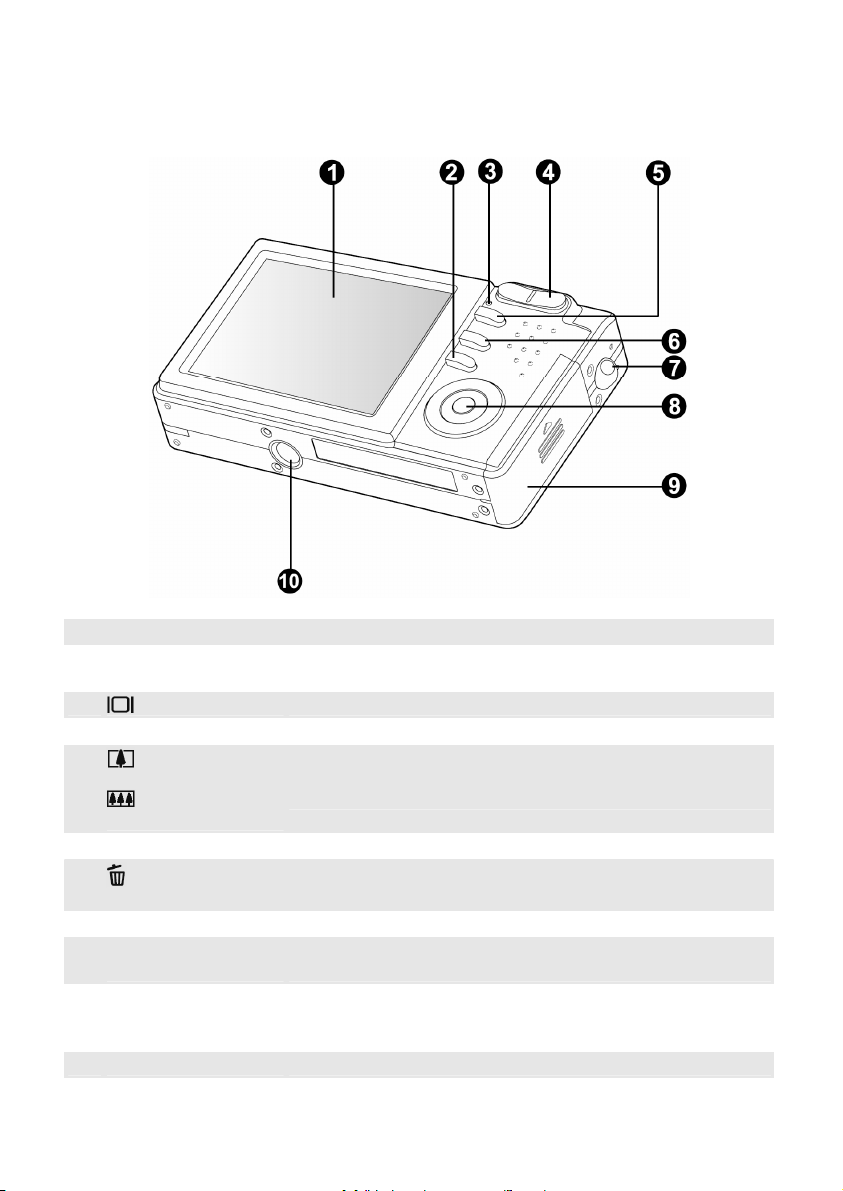
Pohľad zozadu
# Názov Opis
1 LCD monitor Tu sa zobrazujú informácie pre ovládanie fotoaparátu,
náhľad snímky pred a po vyfotografovaní.
2 Tlačidlo Display Slúži pre zapnutie a vypnutie LCD monitora.
3 Stavová indikátor Informuje o aktuálnom stave fotoaparátu.
4
Tlačidlo pre
priblíženie
Tlačidlo pre
oddialenie
Tlačidlo MENU
5
6
Tlačidlo pre
vymazanie
7 Úchyt remienka Prichytenie remienka fotoaparátu.
Tlačidlo SET/ krížový
8
ovládač
9 Kryt akumulátora /
slotu pamäťovej karty
SD
10 Závit pre statív Umožňuje pripevnenie k statívu.
Nastavenie objektívu do polohy teleobjektívu.
Nastavenie objektívu do polohy pre širokouhlé zábery.
Zobrazí a zruší zobrazenie ponuky na obrazovke.
Umožňuje vymazanie snímky.
Umožňuje listovanie v ponuke, uskutočňovanie želaných
nastavení a výber obrázkov.
Zabezpečuje prístup k akumulátoru a pamäťovej karte.
12
Page 14
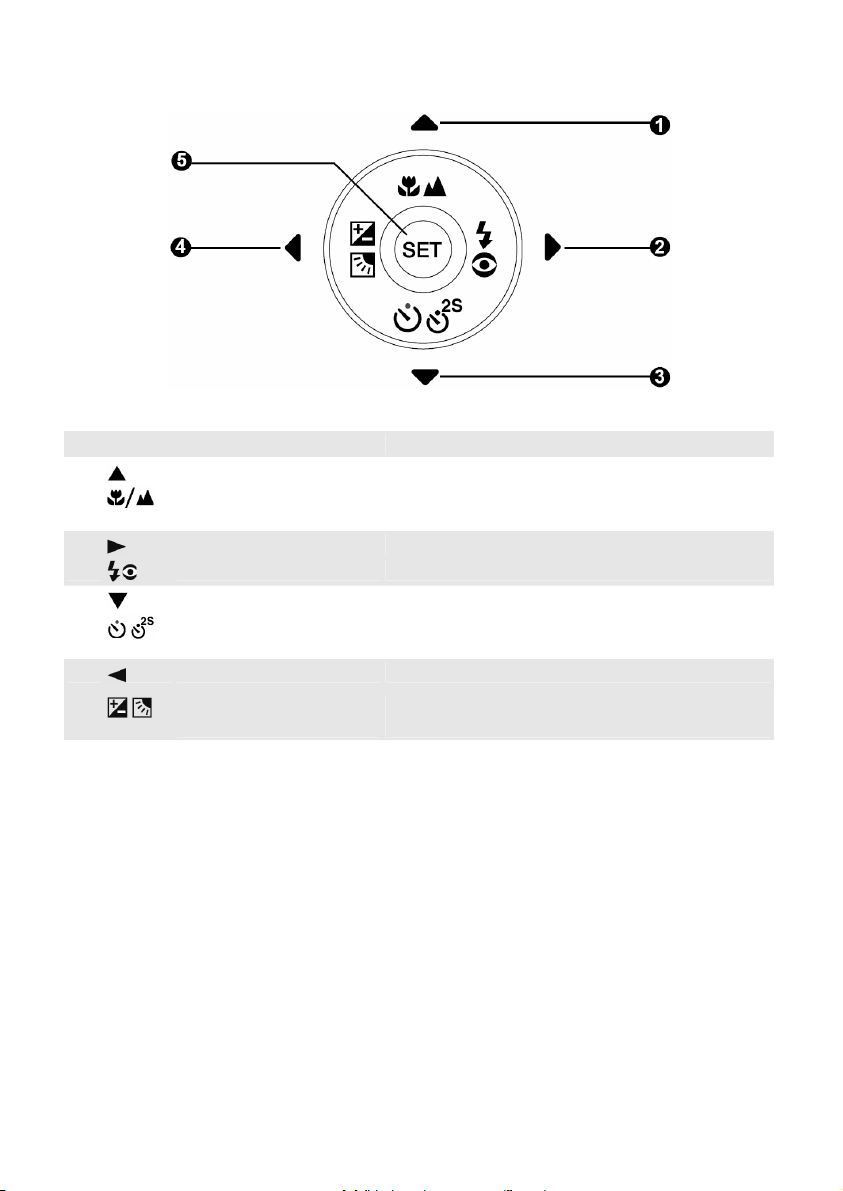
Tlačidlo SET/ krížový ovládač
# Názov Opis
1
2
3
4
SET
5
Tlačidlo šípka hore Rolovanie hore.
Tlačidlo zaostrenia /
režim makro
Tlačidlo šípka doprava Rolovanie doprava.
Tlačidlo blesku Slúži na výber želaného režimu blesku.
Tlačidlo šípka dole Rolovanie dolu.
Tlačidlo samospúšte Je určené na zapnutie, vypnutie a nastavenie
Tlačidlo šípka doľava Rolovanie doľava.
Tlačidlo kompenzácie
expozície / protisvetla
Tlačidlo nastavenia Stlačením zobrazíte ponuku a potvrdíte vybrané
Slúži na výber želaného režimu zaostrenia.
želaného režimu samospúšte.
Slúži na prepínanie kompenzácie expozície a
korekcie podsvetlenia
nastavenie.
13
Page 15
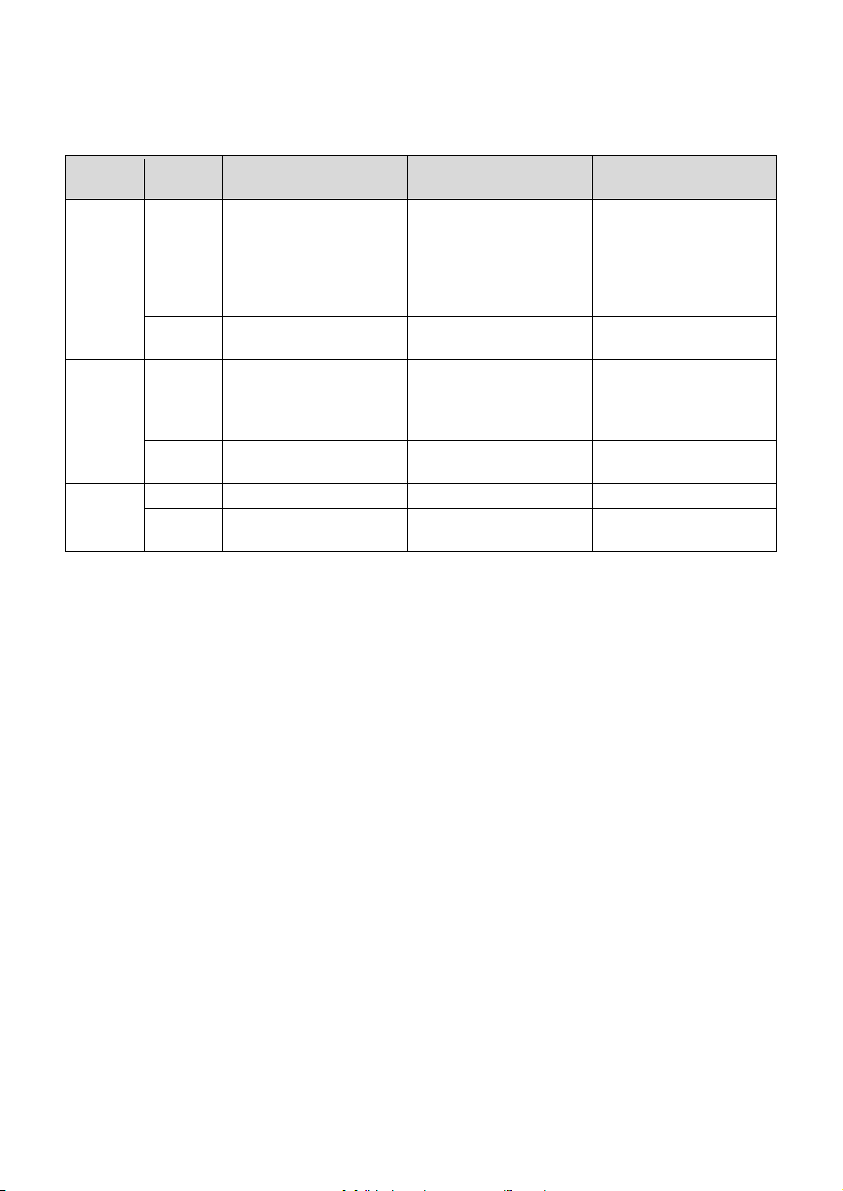
Stavový indikátor
V nasledovnej tabuľke je uvedený opis stavov tohto indikátora.
Farba Stav Vo vypnutom stave Počas fotografovania
Automatická expozícia
alebo automatické
zaostrenie je uzamknuté
stlačením tlačidla spúšte
do polovice.
Zelená
Svieti
Dokončené nabíjanie
akumulátora.
Počas pripojenia k
počítaču
–
Červená
Oranžová
Bliká
Svieti
Bliká –
Svieti – Nabíjanie blesku. –
Bliká – Chyba hardvéru
Prebieha nabíjanie
akumulátora
Chyba pri nabíjaní
akumulátora.
– –
Prebieha zápis na
pamäťovú kartu SD.
Keď nie je snímka
zaostrená.
Počas pripojenia
k osobnému počítaču.
(Je vložená pamäťová
karta SD)
–
Nie je vložená pamäťová
karta SD.
14
Page 16
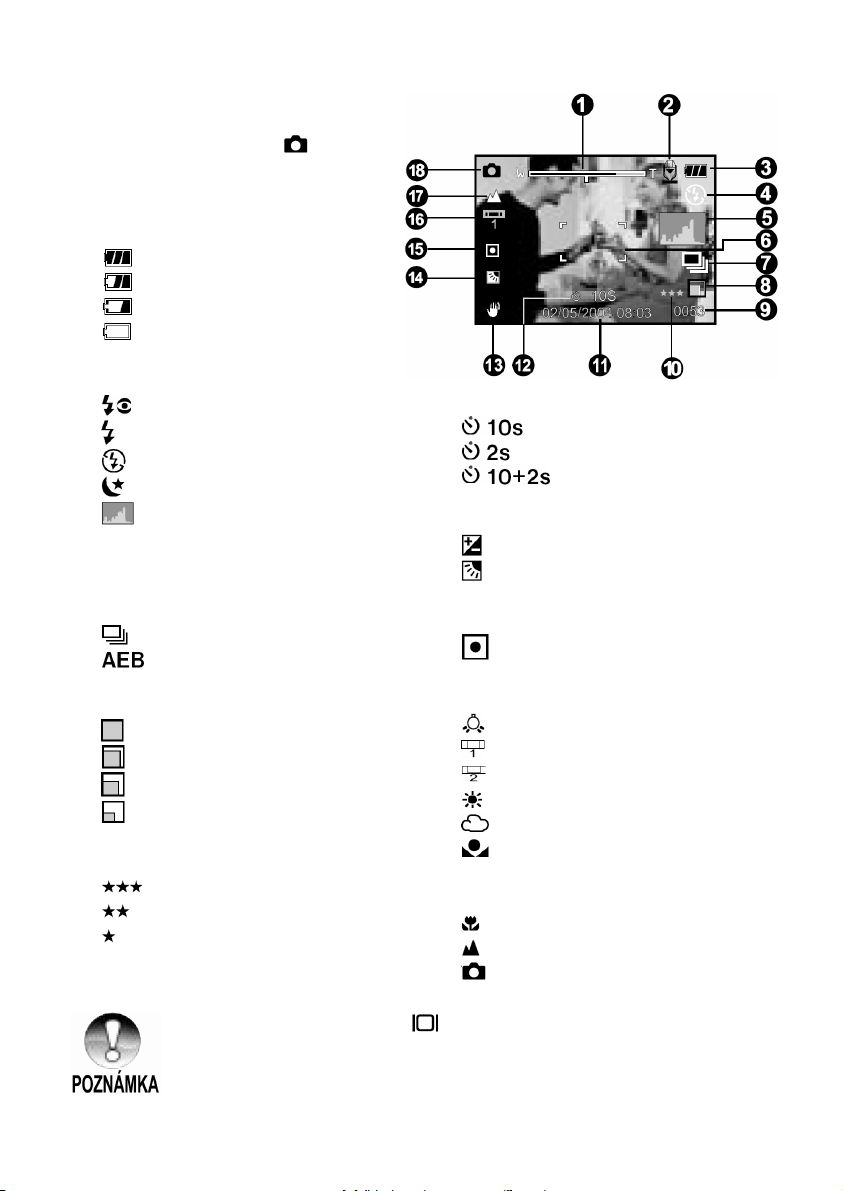
Informácie na LCD monitore
Režim fotografovania [ ]
1. Stav zoomu
2. Hlasová poznámka
3. Stav akumulátoru
[
[ ] Stredná kapacita akumulátora
[ ] Nízka kapacita akumulátora
[
4. Ikona blesku
[bez zobrazenia] Automatický blesk
[
[
[
[
5. [
6. Rozsah zaostrenia (keď je tlačidlo
7. Ikona režimu snímania
[bez zobrazenia] Jednotlivé snímky
[
[
8. Rozlíšenie
[
[
[
[
9. Počet dostupných snímok
10. Kvalita
[
[
[
11. Dátum a čas
] Nabitý akumulátor
] Vybitý akumulátor
] Redukcia červených očí
] Zapnutý blesk
] Vypnutý blesk
] Nočná scéna
] Histogram
spúšte stlačené do polovice)
] Kontinuálne
] Automatické zarámovanie
expozície
] 2560 x 1920
] 2048 x 1536
] 1280 x 960
] 640 x 480
] Jemné rozlíšenie
] Štandardné rozlíšenie
] Ekonomické rozlíšenie
■ Každým stlačením tlačidla
nasledovnom poradí: Normálne zobrazenie (zobrazenie ikon, atď.),
Normálne zobrazenie s histogramom, bez zobrazenia informácií a
vypnutý LCD monitor.
12. Ikona samospúšte
[
[
[ ] 10 + 2 sekundy
13. Ikona upozorňujúca na možnosť
14. [
[] Korekcia podsvetlenia
15. Ikona merania expozície
[bez zobrazenia] Viacbodové meranie
[
16. Ikona vyváženia úrovne bielej
[bez zobrazenia] Automatické nastavenie
[] Žiarovkové osvetlenie
[
[
[
[
[
17. Ikona zaostrenia
[bez zobrazenia] Automatické zaostrenie
[
[
18. [
] 10 sekúnd
] 2 sekundy
roztrasenia snímky
] Kompenzácia expozície
] Bodové meranie
] Žiarivkové osvetlenie 1
] Žiarivkové osvetlenie 2
] Denné svetlo
] Oblačno
] Ručné nastavenie
] Makro
] Nekonečno
] Režim fotografovania
sa zmení zobrazenie na LCD monitore v
15
Page 17
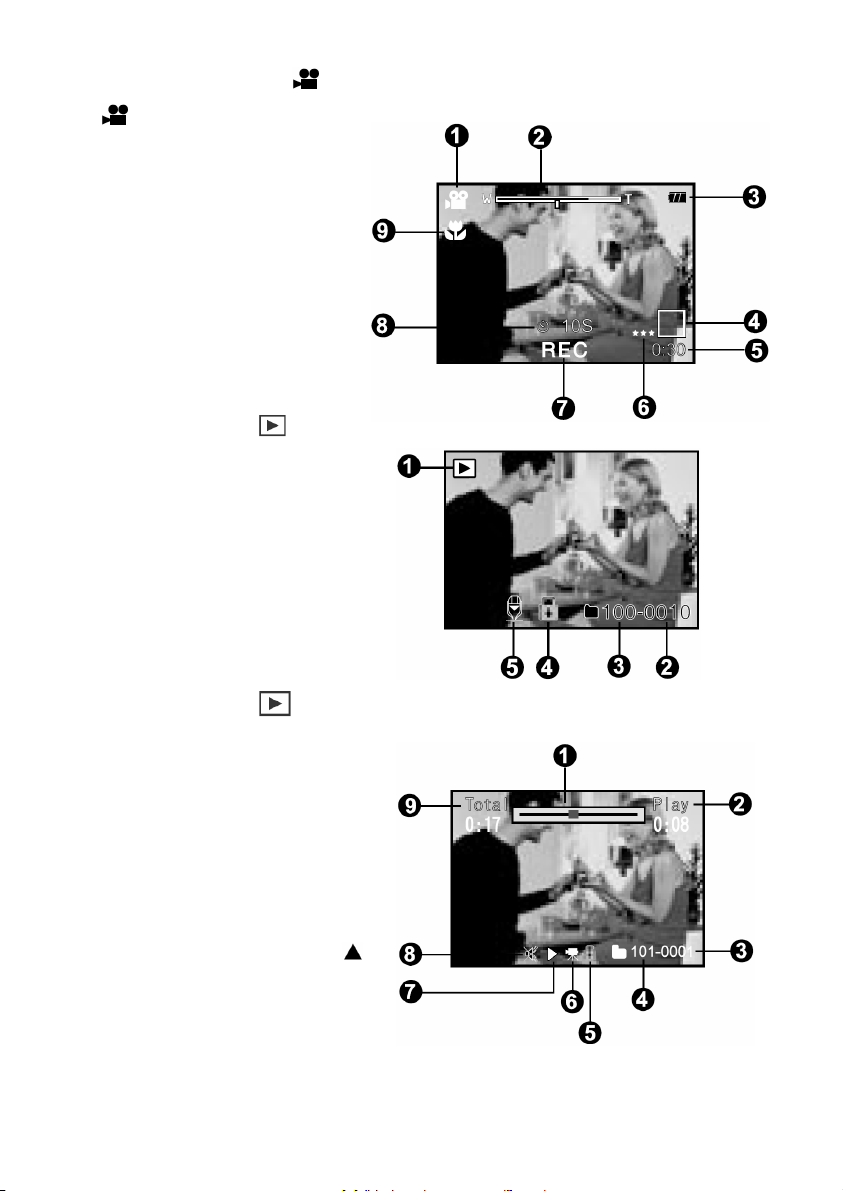
Režim videosekvencie [ ]
1. [ ] Režim videosekvencie
2. Stav zoomu
3. Stav akumulátora
4. Rozlíšenie
5. Zostávajúci čas pre záznam/
uplynutý čas
6. Kvalita
7. Indikátor záznamu
8. Ikona samospúšte
9. Ikona zaostrenia
Režim prehrávania [ ] - Prehliadanie fotografií
1. Ikona režimu
2. Číslo súboru
3. číslo zložky
4. Ikona ochrany proti prepisu
5. Hlasová poznámka
Režim prehrávania [
1. Stavový stĺpec videosekvencie
2. Uplynutý čas
3. číslo súboru
4. Číslo zložky
5. Ikona ochrany proti prepisu
6. Ikona režimu
7. Režim prehrávania
8. Ikona vypnutia zvuku (V prípade,
že počas prehrávania
videsekvencie stlačíte tlačidlo [
9. Celkový čas
] - Prehliadanie videosekvencií
].
16
Page 18
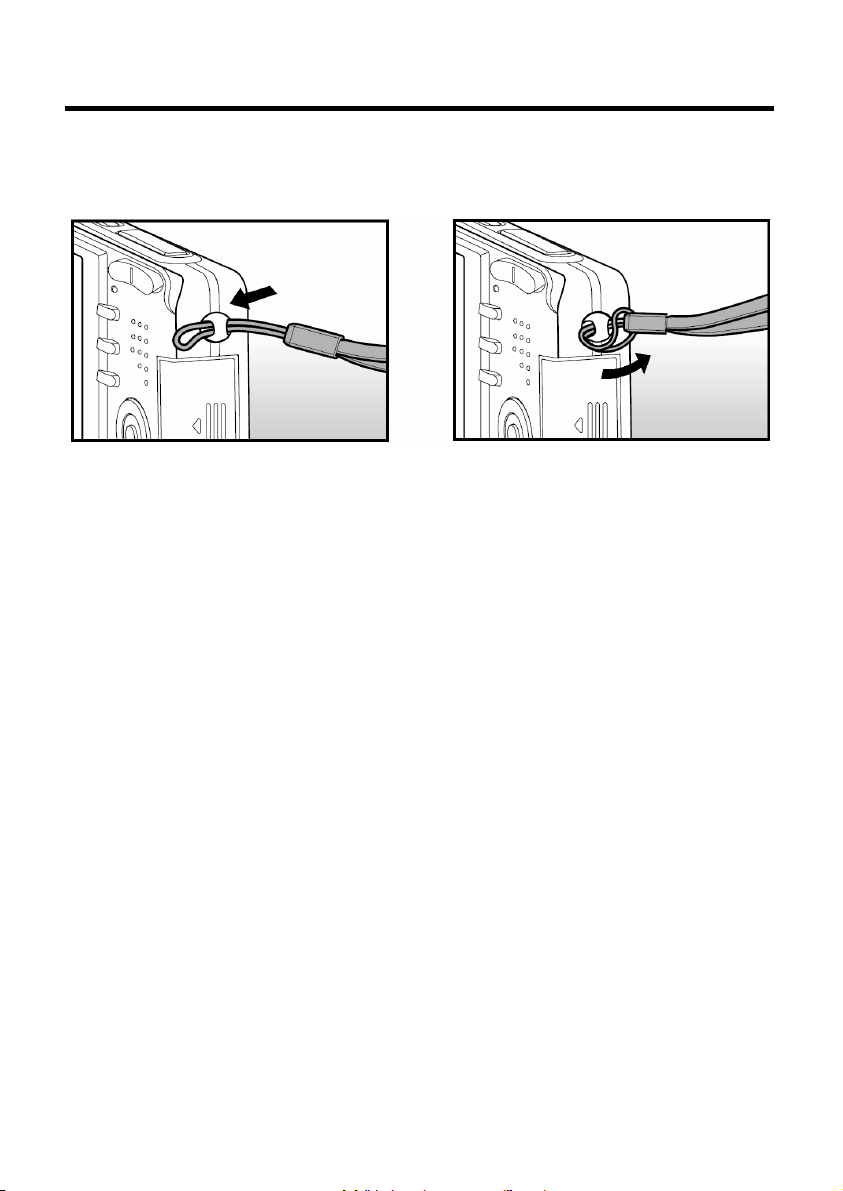
Začíname
Pripevnenie remienka fotoaparátu
Remienok pripevnite k fotoaparátu tak, ako je vyobrazené na obrázku.
17
Page 19
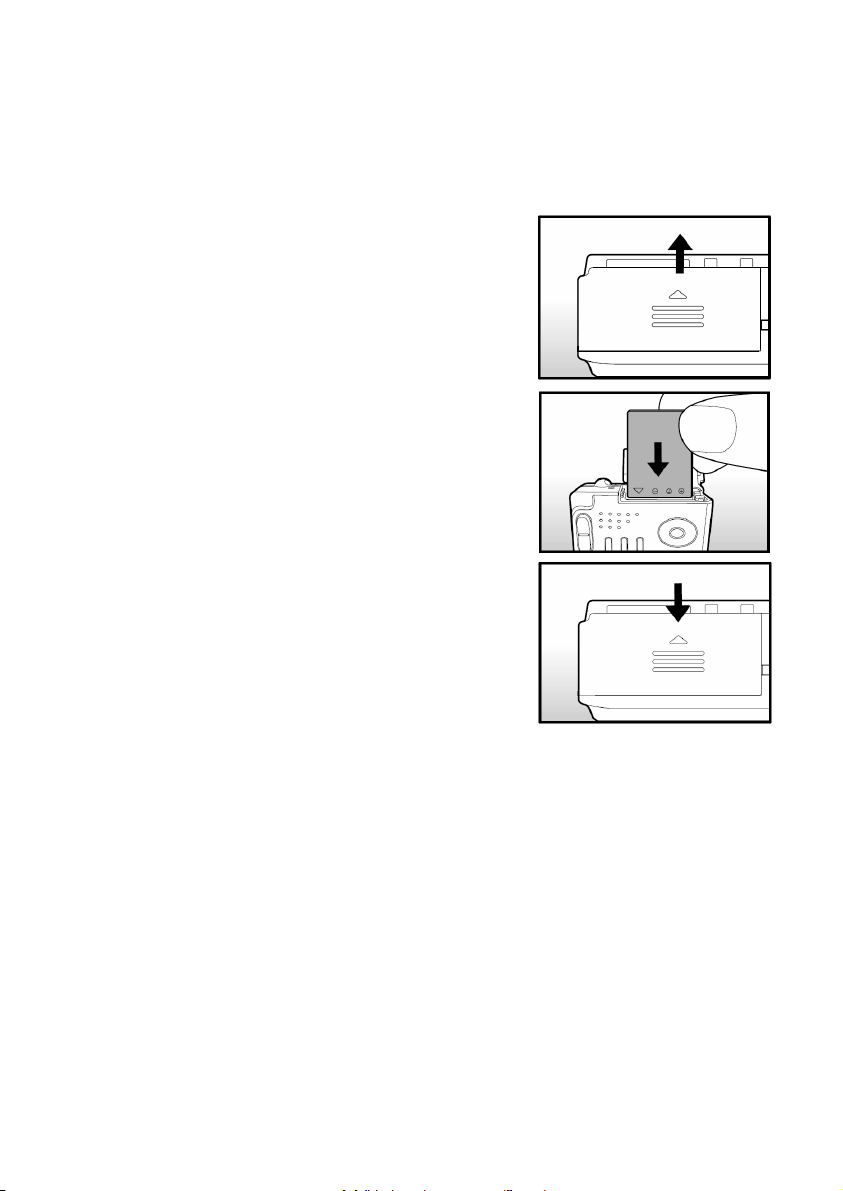
Vloženie a vybratie akumulátora
Pre napájanie fotoaparátu odporúčame používať výlučne špecifikovaný Li-Ion
akumulátor (3,7 V), ktorý zabezpečí maximálne využitie funkcií fotoaparátu. Pred
zahájením používania akumulátora ho najprv nabite. Pred vložením alebo vybratím
akumulátora najprv fotoaparát vypnite.
Vloženie akumulátora
1. Otvorte kryt akumulátora / pamäťovej karty SD.
2. Správnym spôsobom vložte akumulátor.
■ Natočte poistku akumulátoru v smere šípky
a potom vložte akumulátor etiketou k zadnej
strane fotoaparátu.
3. Zavrite kryt akumulátora / pamäťovej karty SD.
Vybratie akumulátora
Otvorte kryt akumulátora / pamäťovej karty SD a potom uvoľnite poistku akumulátoru.
Keď sa akumulátor povysunie, zľahka ho vytiahnite.
18
Page 20
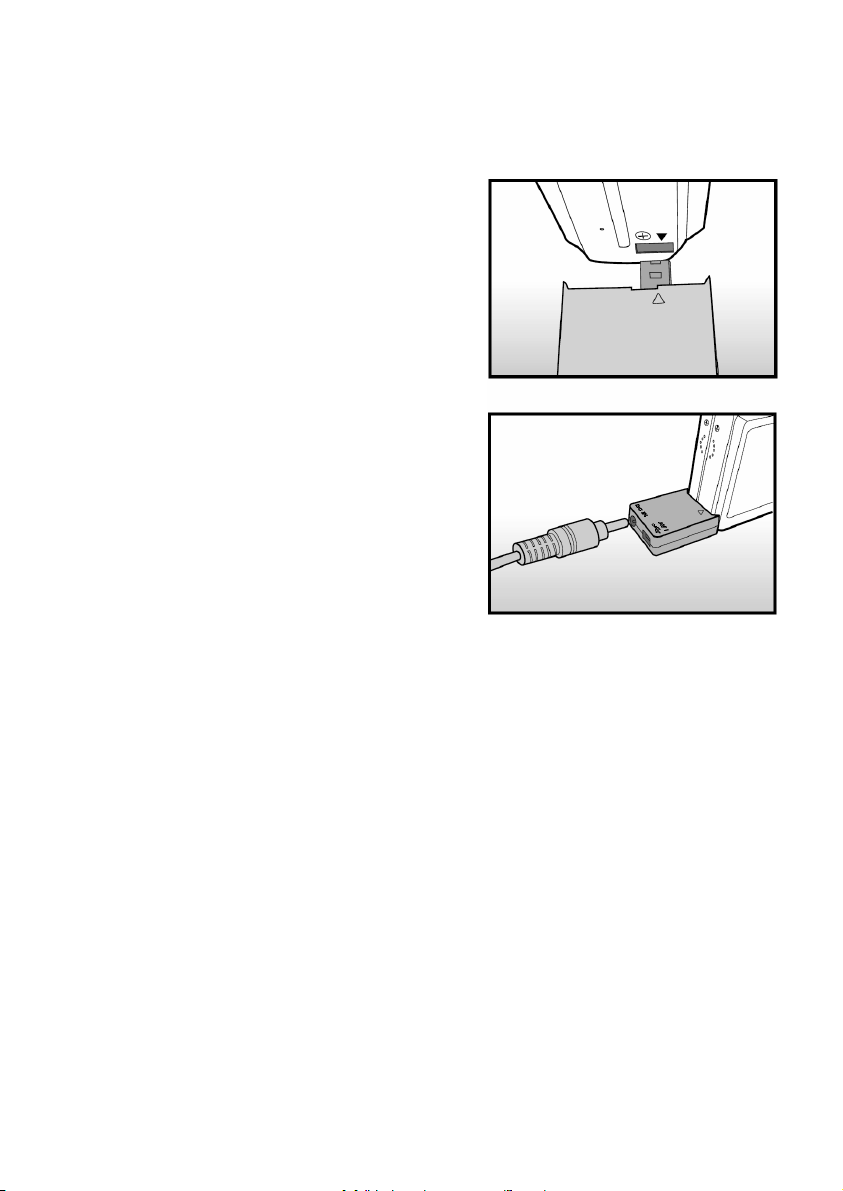
Nabíjanie akumulátoru
Sieťový adaptér môžete použiť pre nabíjanie akumulátora alebo pre napájanie
fotoaparátu. Pred vložením alebo vybratím akumulátora najprv fotoaparát vypnite.
1. K fotoaparátu pripojte redukciu, ako je
uvedené na obrázku.
2. Ku konektoru DC IN na redukcii pripojte
konektor sieťového adaptéra.
3. Druhý koniec sieťového adaptéra pripojte
k elektrickej zásuvke.
■ Akonáhle začne nabíjanie, bude stavový
indikátor blikať zeleno a po ukončení
nabíjania zostane zeleno svietiť. Ak dôjde
k chybe pri nabíjaní, rozsvieti sa stavová
kontrolka červeno.
■ Pred začatím nabíjania vám odporúčame,
aby ste vybili alebo spotrebovali celú
kapacitu akumulátora.
■ Doba nabíjania sa bude líšiť v závislosti
od okolitej teploty a stave akumulátora.
19
Page 21
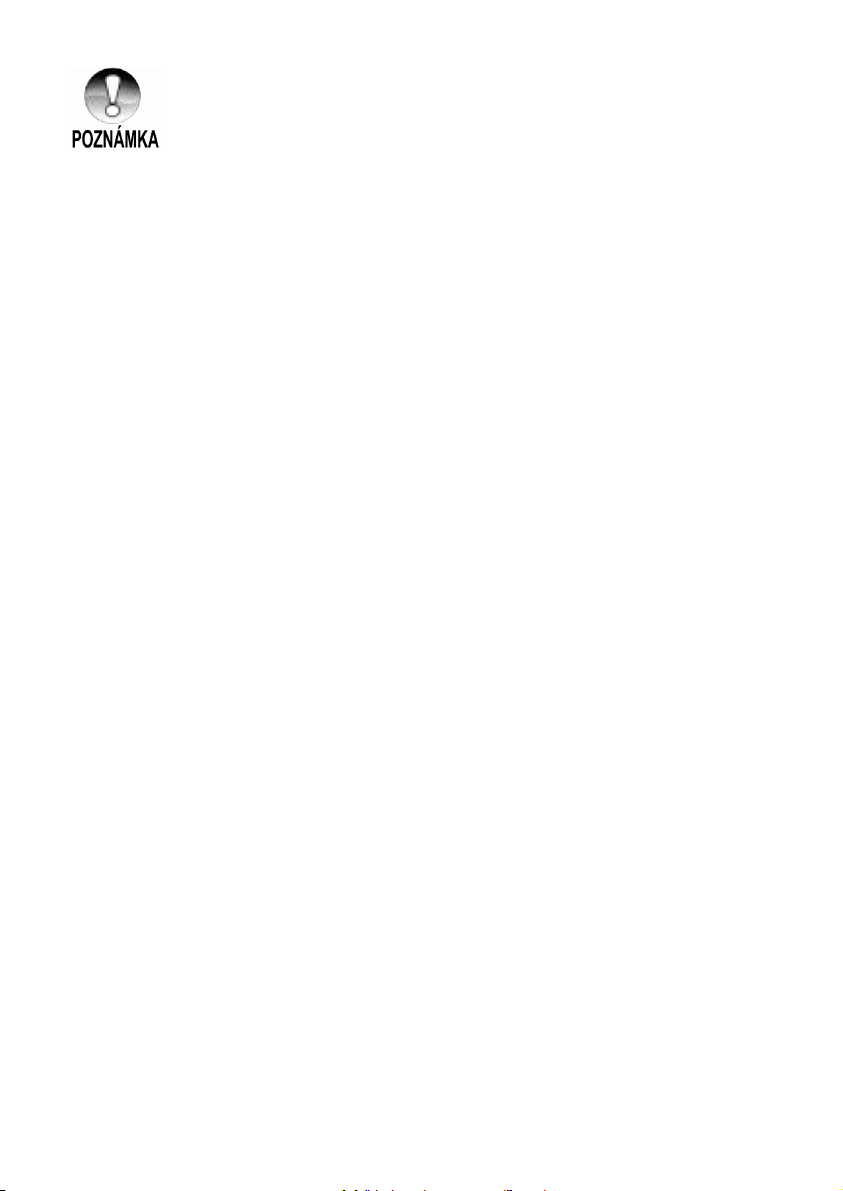
■ Pre napájanie fotoaparátu používajte výlučne predpísaný sieťový
adaptér. Poškodenie spôsobené použitím nesprávneho sieťového
adaptéru nie je kryté zárukou.
■ V prípade, že sa po vykonaní vyššie uvedeného postupu nabíjanie
nezačne, zapnite fotoaparát v ľubovoľnom režime so zapnutým
monitorom a potom ho vypnite.
■ Po nabití alebo okamžite po použití môže byť akumulátor teplý. Toto je
normálny jav a nejedná sa o poruchu.
■ Ak budete fotoaparát používať na chladných miestach, majte ho aj s
akumulátorom uložený v teple - vo vnútornom vrecku vášho oblečenia.
■ V prípade, že otvoríte kryt akumulátora bez vybratia akumulátora,
nedôjde k prerušeniu napájania. Aby nedošlo k resetovaniu dátumu
a času, musíte vložiť akumulátor do fotoaparátu najneskôr do dvoch
hodín od jeho vybratia.
20
Page 22
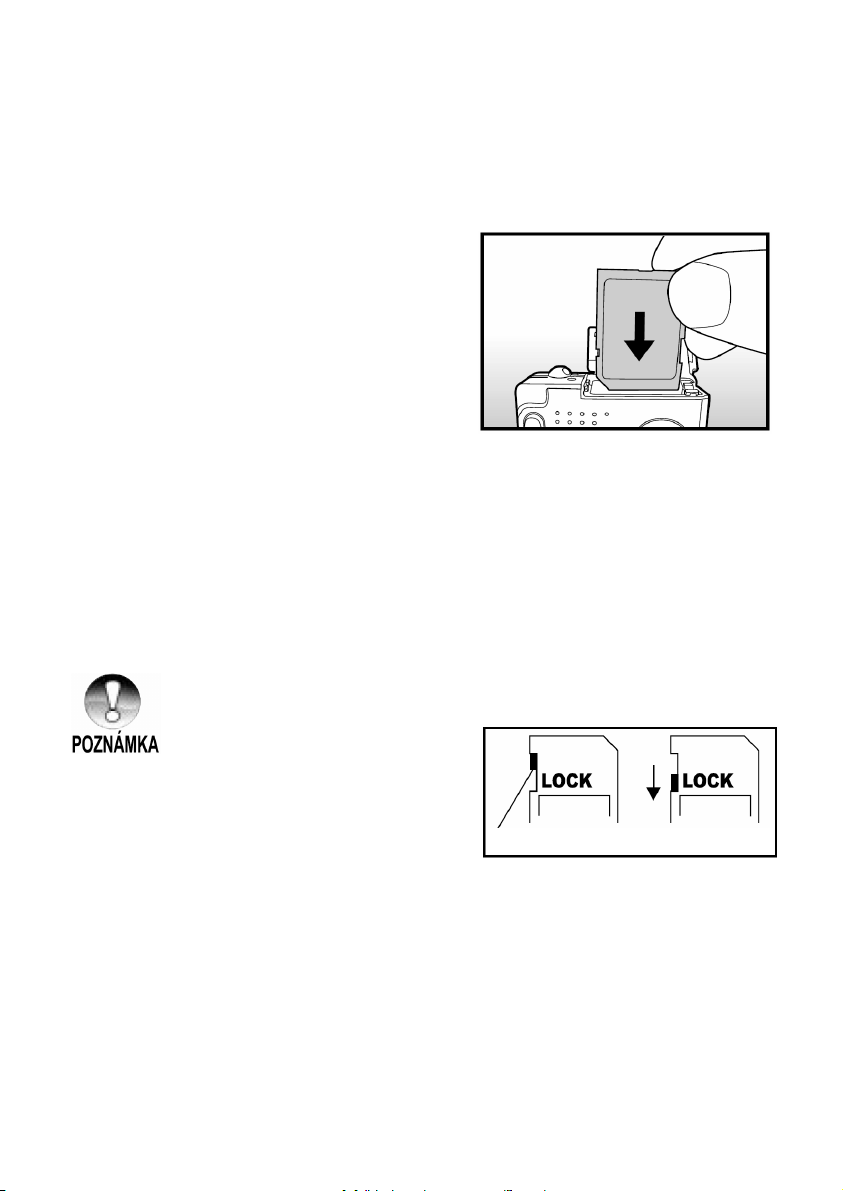
Vloženie pamäťovej karty SD
Snímky snímané týmto fotoaparátom sa ukladajú na pamäťovú kartu SD. Bez vloženej
pamäťovej karty SD nemôžete snímať snímky. Pred vložením alebo vybratím
pamäťovej karty SD fotoaparát vypnite.
Vloženie pamäťovej karty
1. Otvorte kryt akumulátora/ pamäťovej karty
SD.
2. Správnym spôsobom vložte pamäťovú kartu
SD.
■ Uchopte pamäťovú kartu SD etiketou
(vytlačenou šípkou) k zadnej strane
fotoaparátu a potom ju zasuňte do
fotoaparátu.
3. Zavrite kryt akumulátora/ pamäťovej karty
SD.
Vybratie pamäťovej karty SD
Otvorte kryt akumulátora/ pamäťovej karty SD. Jemne zatlačte na okraj pamäťovej karty
a karta sa povysunie.
■ V prípade, že zapnete fotoaparát bez vloženej pamäťovej karty, na LCD
displeji sa zobrazí správa „NO CARD“ (Nie je vložená pamäťová karta).
■ Aby ste zabránili vymazaniu
dôležitých údajov z pamäťovej
karty SD, môžete presunúť
prepínač blokovania zápisu (na
bočnej strane pamäťovej karty
SD) do polohy „LOCK“
(Zamknuté).
■ Uvedomte si, že v prípade zapnutej ochrany proti zápisu musíte pred
začatím ukladania, úprav alebo mazania údajov z pamäťovej karty
najprv ochranu proti zápisu vypnúť.
■ Nie je možné používať pamäťové karty MMC.
Ochrana proti prepisu Chránené proti prepisu
21
Page 23
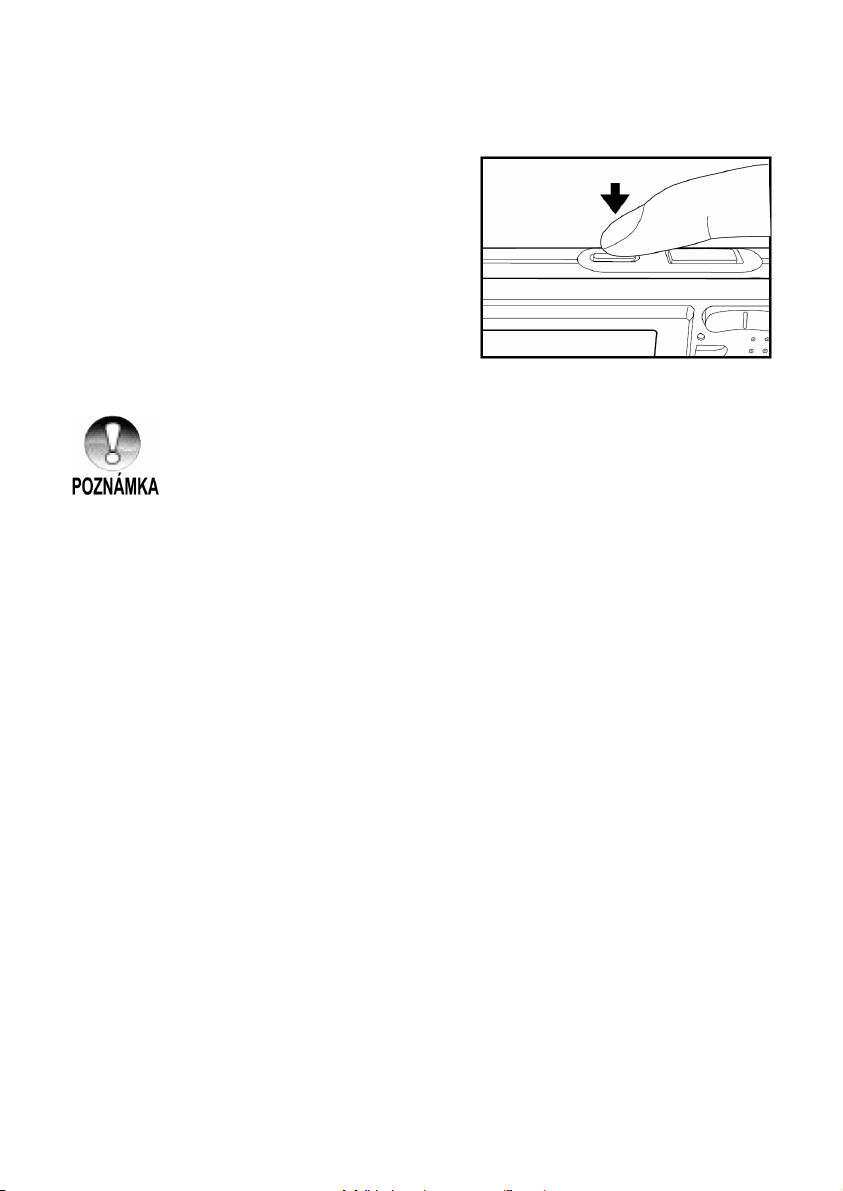
Zapnutie a vypnutie
Pred začatím vložte do fotoaparátu akumulátor a pamäťovú kartu SD.
Zapnutie
Stlačením tlačidla POWER zapnite fotoaparát.
■ Stavový indikátor sa rozsvieti zeleno a
prebehne inicializácia fotoaparátu.
■ Po zapnutí sa fotoaparát prepne do
naposledy používaného režimu.
Vypnutie
Stlačením tlačidla POWER vypnite fotoaparát.
■ Ak určitú dobu nebudete fotoaparát používať, automaticky sa vypne.
Pre obnovenie práce s fotoaparátom ho opätovne zapnite. Ďalšie
podrobnosti nájdete v časti „Automatické vypnutie“ v kapitole Ponuka
nastavenia (v režime fotografovania).
■ Ihneď po zapnutí môže trvať dlhšiu dobu, kým sa nabije blesk. Počas
nabíjania blesku bude svietiť stavový indikátor oranžovo a fotoaparát
ešte nie je pripravený na fotografovanie. Ihneď, ako stavový indikátor
zhasne, môžete začať fotografovať.
22
Page 24

Nastavenie dátumu a času
Dátum a čas je potrebné nastaviť v prípade:
■ Po prvom zapnutí fotoaparátu.
■ Po zapnutí fotoaparátu po dlhšej dobe, kedy v ňom nebol vložený akumulátor.
Keď nie je na LCD monitore zobrazený dátum a čas, postupujte podľa nasledovného
postupu pre nastavenie správneho dátumu a času.
1. Prepínač režimov prepnite do polohy [ ]
alebo [
2. Stlačte tlačidlo MENU a tlačidlom ► zvoľte
ponuku [„Setup“ (Nastavenie)].
3. Pomocou tlačidiel ▲/▼ zvoľte položku [„Date
/ Time“ (Dátum a čas)].
■ Zobrazí sa okno pre nastavenie dátumu a
4. Pomocou tlačidiel ◄/► zvoľte želanú položku
a tlačidlami ▲/▼ vykonajte potrebné
nastavenie.
■ Dátum a čas sa nastavuje v poradí rok -
■ Čas sa zobrazuje v 24-hodinovom
5. Po kontrole správnosti všetkých nastavení
stlačte tlačidlo SET.
■ Nastavenie sa uloží a na obrazovke sa
].
času.
mesiac - deň - hodina - minúta.
formáte.
objaví ponuka nastavenia.
23
Page 25

Voľba jazyka
Nastavte si jazyk, v ktorom sa budú zobrazovať ponuky na LCD monitore.
1. Prepínač režimov prepnite do polohy [ ],
[ ] alebo [ ].
2. Stlačte tlačidlo MENU a tlačidlom ► zvoľte
ponuku [„Setup“ (Nastavenie)].
■ Ak na pamäťovej karte SD nie sú uložené
žiadne snímky/videosekvencie, stlačte
tlačidlo MENU. Zobrazí sa ponuka
[„Setup“ (Nastavenie)].
3. Pomocou tlačidiel ▲/▼ zvoľte položku
[„Language“ (Jazyk)].
■ Zobrazí sa okno pre nastavenie jazyka.
4. Pomocou tlačidiel ▲/▼ zvoľte želaný jazyk a
stlačte tlačidlo SET.
■ Nastavenie sa uloží.
videosekvenciami na pamäťovej
Režim [ ] / [ ]
Režim [ ] so snímkami/
karte SD
Režim [ ] bez snímok/
videosekvencií na pamäťovej karte
SD
24
Page 26

Formátovanie pamäťovej SD karty
Formátovaním sa vymažú všetky dáta (vrátane zložiek) a opätovne sa naformátuje
pamäťová karta SD vložená vo fotoaparáte. Vymažú sa aj snímky chránené proti
prepisu. Pamäťovú kartu SD, ktorá je chránená proti prepisu nie je možné formátovať.
1. Prepínač režimov prepnite do polohy [
2. Stlačte tlačidlo MENU.
■ Zobrazí sa ponuka [„Setup“ (Nastavenie)].
■ Ak na pamäťovej karte SD sú uložené
nejaké snímky/videosekvencie, stlačte
tlačidlo MENU a potom tlačidlom ►.
3. Pomocou tlačidiel ▲/▼ zvoľte položku
[„Format“ (Formátovanie)].
4. Pomocou tlačidiel ▲/▼ zvoľte položku [„Execute“
(Vykonať)] a stlačte tlačidlo SET.
■ Pre zrušenie formátovania zvoľte položku
[„Cancel“ (Zrušiť)] a stlačte tlačidlo SET.
■ Pred prvým použitím pamäťovej karty SD ju musíte naformátovať.
■ Formátovaním pamäťovej karty SD sa vymažú aj obrázky. ktoré sú
chránené proti prepisu. Taktiež sa vymažú všetky iné dáta, ktoré sú na
pamäťovej karte uložené. Preto pamäťovú kartu pred formátovaním
skontrolujte, či na nej nie sú nejaké dôležité dáta.
■ Formátovanie je nevratné a vymazané dáta nie je možné neskôr
obnoviť.
■ Pamäťovú kartu SD s chybou nie je možné správne naformátovať.
].
25
Page 27

Nastavenie rozlíšenia obrazu a kvality
Veľkosťou a kvalitou sa rozumie veľkosť snímky v obrazových bodoch (rozmery),
stupeň kompresie a veľkosť výsledného súboru. Tieto nastavenia ovplyvňujú počet
snímok, ktoré je možné uložiť na pamäťovú kartu SD. Pri zoznamovaním sa s
fotoaparátom vám odporúčame, aby ste si vyskúšali všetky rozlíšenia a nastavenia
kvality, aby ste získali predstavu o vplyve týchto nastavení na snímané snímky.
Väčšie snímky a vyššia kvalita poskytujú najlepšie fotografické výsledky, ale
spotrebúvajú najviac pamäťového priestoru. V takom prípade bude veľká časť
pamäťového priestoru obsadená len niekoľkými snímkami.
Nastavenie väčších snímok a vyššej kvality odporúčame pre snímky, ktoré budete
chcieť tlačiť - dosiahnete tak najjemnejších detailov. Nastavením menších snímok
a nižšej kvality získate viac pamäťového priestoru a tieto snímky budú vhodné najmä
pre odosielanie elektronickou poštou alebo publikovanie na Internete.
Pre zmenu nastavenia rozlíšenia alebo kvalitu
postupujte nasledovne:
1. Prepínač režimov prepnite do polohy [
alebo [
2. Stlačte tlačidlo MENU.
■ Zobrazí sa ponuka pre fotografovanie
3. Pomocou tlačidiel ▲/▼ zvoľte položku [„Size“
(Veľkosť)] a stlačte tlačidlo SET.
4. Pomocou tlačidiel ▲/▼ zvoľte želané
nastavenie a stlačte tlačidlo SET.
5. Pomocou tlačidiel ▲/▼ zvoľte položku
[„Quality“ (Kvalita)] a stlačte tlačidlo SET.
6. Pomocou tlačidiel ▲/▼ zvoľte želané
nastavenie a stlačte tlačidlo SET.
7. Pre ukončenie ponuky nastavenia
fotografovania stlačte tlačidlo SET.
].
[„Picture“ (Obraz)].
]
26
Page 28

Počet snímok (fotografií)
V nasledujúcej tabuľke sú uvedené približné počty snímok, ktoré môžete uložiť s
rôznym nastavením na pamäťové karty SD s rôznymi kapacitami:
Rozlíšenie Kvalita obrazu
(5 M)
2560 x 1920
(3 M)
2048 x 1536
(1,2 M)
1280 x 960
(VGA)
640 x 480
Jemná 13 27 55 110 222
Štandardná 22 46 93 185 374
Ekonomická
Jemná 22 46 93 185 374
Štandardná 36 74 150 300 604
Ekonomická
Jemná 42 86 174 346 698
Štandardná 72 149 301 600 1208
Ekonomická
Jemná 145 298 602 1200 2417
Štandardná 210 430 870 1734 3491
Ekonomická
32 MB 64 MB 128 MB 256 MB 512 MB
42 86 174 346 698
72 149 301 600 1208
126 258 552 1040 2094
379 775 1566 3121 6284
Záznamová doba / sekundy (videosekvencie)
Rozlíšenie Kvalita obrazu
640 x 480
Jemná 00:40 01:22 02:46 05:32 11:08
Štandardná 00:54 01:51 03:44 07:27 15:00
32 MB 64 MB 128 MB 256 MB 512 MB
Kapacita pamäťovej karty SD
Kapacita pamäťovej karty SD
Jemná 01:45 03:34 07:13 14:23 28:59
Štandardná 02:36 05:20 10:46 21:28 43:13
320 x 240
* Uvedené údaje sú získané za štandardných testovacích podmienok. Skutočná
kapacita závisí od podmienok pri fotografovaní a ďalších faktoroch.
27
Page 29

Režim fotografovania
[ ] Režim fotografovania
Fotografovanie v automatickom režime je typickým spôsobom snímania snímok. Stačí
sa sústrediť len na fotografovanie a nastavenie expozície (kombinácia času závierky a
clony) uskutoční fotoaparát automaticky podľa okolitých podmienok.
Pre zostavenie kompozície môžete použiť 2,5“ LCD monitor.
Pred zahájením fotografovania skontrolujte, či máte vo fotoaparáte vložený akumulátor
a pamäťovú kartu SD.
1. Stlačením tlačidla POWER zapnite
fotoaparát.
2. Prepínač režimov prepnite do polohy [ ] .
■ Východiskovo je LCD monitor nastavený
na „ON“ (Zapnuté).
3. Na LCD monitore vytvorte kompozíciu želanej
snímky.
4. Stlačte tlačidlo spúšte
■ Stlačením tlačidla spúšte do polovice sa
zaostrí a nastaví expozícia. Dotlačením
sa uskutoční vyfotografovanie.
■ Keď je snímka zaostrená a nastavená
expozícia, obdĺžnik zaostrenia sa zafarbí
modro a stavový indikátor bude svietiť
zeleno.
■ Ak nie je správne zaostrené alebo nie je
možné vhodne nastaviť expozíciu, bude
rámček zafarbený žlto a stavový indikátor
bude blikať červeno.
■ Ak je zapnutý náhľad vyfotografovanej
snímky, bude sa snímka počas ukladania
na pamäťovú kartu SD zobrazovať na
LCD monitore.
Stlačte do polovice
Dotlačte
28
Page 30

Záznam hlasových poznámok
Hlasovú poznámku v dĺžke 30 sekúnd môžete jednorazovo zaznamenať ihneď po
vyfotografovaní snímky alebo v režime prehrávania počas prehliadania fotografií.
1. Prepínač režimov prepnite do polohy [
2. Stlačte tlačidlo MENU a tlačidlom ► zvoľte
ponuku [„Function“ (Funkcie)].
■ Zobrazí sa ponuka [„Function“ (Funkcie)].
3. Pomocou tlačidiel ▲/▼ zvoľte položku
[„VOICE MEMO“ (Hlasová poznámka)] a
stlačte tlačidlo SET.
4. Pomocou tlačidiel ▲/▼ zvoľte položku [„ON“
(Zapnuté)] a stlačte tlačidlo SET.
5. Pre ukončenie ponuky nastavenia
fotografovania stlačte tlačidlo MENU.
■ Na monitore sa zobrazí ikona [
6. Zostavte želanú kompozíciu, do polovice stlačte tlačidlo spúšte a potom ho dotlačte
úplne.
■ Na monitore sa okamžite zobrazí nápis [„VOICE RECORDING“ (Záznam
hlasovej poznámky)].
7. Počas nahrávanie znovu stlačte tlačidlo spúšte alebo vyčkajte 30 sekúnd.
■ Na monitore sa zobrazí nápis [„VOICE RECORDING END“ (Ukončenie záznamu
hlasovej poznámky)] a nahrávanie hlasovej poznámky sa ukončí.
■ U snímok s hlasovou poznámkou sa zobrazuje ikona [
■ Hlasovú poznámku môžete nahrávať len k snímkam, ktoré sú snímané
v režime jednotlivých snímok.
].
].
].
29
Page 31

Používanie optického zoomu
Počas fotografovania so zoomom si môžete fotografovaný objekt priblížiť až trikrát,
prípadne môžete nasnímať širokouhlé zábery. Ďalej môžete zväčšiť stred obrazovky a
nasnímať snímky v režime digitálneho zoomu.
1. Prepínač režimov prepnite do polohy [ ]
alebo [
2. Ak chcete, môžete zapnúť monitor stlačením
tlačidla [ ].
3. Pomocou tlačidiel zoomu vytvorte
požadovanú kompozíciu.
■ Stlačením tlačidla [
■ Stlačením tlačidla [
■ Podľa nastavenia zoomu sa bude
4. Stlačte tlačidlo spúšte do polovice a potom ho
úplne dotlačte.
].
] sa objekt priblíži
a zobrazenie na LCD monitore sa zväčší.
] vytvoríte širší uhol
záberu. Podľa nastavenia zoomu sa bude
pohybovať objektív.
pohybovať objektív.
30
Page 32

Používanie digitálneho zoomu
Spojením trojnásobného optického zoomu a štvornásobného digitálneho zoomu môžete
fotografovaný objekt zväčšiť až 12 krát. S väčším zväčšením pomocou digitálneho
zoomu vzniká v obraze viac šumu.
1. Prepínač režimov prepnite do polohy [
2. Ak chcete, môžete zapnúť monitor stlačením tlačidla [
3. Funkciu digitálneho zoomu aktivujete nasledujúcim spôsobom:
a. Stlačte tlačidlo MENU.
b. Pomocou tlačidla ◄/► zvoľte položku [„Function“ (Funkcie)].
c. Pomocou tlačidla ▲/▼ zvoľte položku [„Digital Zoom“ (Digitálny zoom)] a stlačte
tlačidlo SET.
d. Ďalším použitím tlačidla ▲/▼ zvoľte položku [„ON“ (Zapnuté)] a stlačte tlačidlo
SET.
e. Pre ukončenie ponuky stlačte tlačidlo MENU.
f. Pre aktiváciu digitálneho zoomu držte stlačené tlačidlo [
zobrazenie na LCD monitore nezväčší.
Optický zoom 1x až 3x Digitálny zoom 1x až 4x
4. Pre zhotovenie zväčšenej snímky stlačte tlačidlo spúšte.
■ Digitálny zoom sa zruší stlačením tlačidla
monitora.
■ Nastavenie zoomu sa automaticky zruší vypnutím fotoaparátu alebo
automatickým vypnutím fotoaparátu.
] alebo [ ].
].
] dovtedy, kým sa
alebo vypnutím LCD
31
Page 33

Nastavenie blesku
Nastavte blesk pre fotografovanie. Podľa okolností môžete zhotoviť snímku so
zodpovedajúcim režimom blesku.
1. Prepínač režimov prepnite do polohy [ ].
2. Opakovaným stláčaním tlačidla
požadovaný režim blesku.
■ Každým stlačením tlačidla blesku
budú režimy blesku meniť v nasledujúcom
poradí:
[Bez zobrazenia] (Automatický blesk)
zvoľte
sa
[ ] Redukcia červených očí
[ ] Zapnutý blesk
[ ] Nočná scéna
[ ] Vypnutý blesk
32
Page 34

Pomocou nasledovnej tabuľky si môžete zvoliť vhodný režim blesku:
Režim blesku Opis
[bez zobrazenia]
Automatický blesk
[ ]
Redukcia červených
očí
[ ]
Zapnutý blesk
[ ]
Vypnutý blesk
[ ]
Nočná scéna
■ V režime zaostrenia [ ] a v režime kontinuálneho snímania
[„Continuous“ (Kontinuálne)] a [„Auto Exp.“ (Automatické zarámovanie
expozície)], bude blesk pevne nastavený na [ ] Vypnutý blesk.
■ Automatický blesk je možné zvoliť len v režime [ ].
Blesk sa spustí automaticky podľa okolitých podmienok.
Tento režim použite pre zníženie efektu červených očí, keď
chcete snímať osoby alebo zvieratá za šera.
Pri fotografovaní môžete znížiť efekt červených očí požiadaním
fotografovaných osôb, aby sa pozerali do fotoaparátu, prípadne
ich umiestnením čo najbližšie k fotoaparátu. Blesk blyskne
dvakrát, pričom k vlastnej expozícii snímky dôjde pri druhom
záblesku blesku.
V tomto režime sa blesk použije pri každom vyfotografovaní.
Tento režim použite pre fotografovanie za umelého osvetlenia
(napríklad pri protisvetle), osvetlení žiarivkami a podobne.
Tento režim použite pri fotografovaní vo vnútri osvetlenej
miestnosti, pri fotografovaní v divadle a na športových
podujatiach a v prípade, že je objekt príliš ďaleko pre účinné
použitie blesku.
Tento režim použite pri fotografovaní osôb na tmavom pozadí
alebo v noci.
Keď vyberiete režim nočnej scény, blesk sa nastaví na
synchronizáciu s dlhým časom závierky. (Blesk zableskne s
dlhým časom závierky.)
33
Page 35

Nastavenie zaostrenia
Fotografie môžete snímať s nastavením vzdialenosti v režime automatického
zaostrenia, makro [
Toto nastavenie zostane zachované aj po vypnutí fotoaparátu alebo automatickom
vypnutí fotoaparátu.
1. Prepínač režimov prepnite do polohy [ ]
alebo [
2. Opakovaným stláčaním tlačidla
želaný režim zaostrenia.
■ Každým stlačením tlačidla zaostrenia
].
sa postupne zmení ikona na LCD
monitore.
[bez zobrazenia] Automatické zaostrenie
] alebo nekonečno [ ].
zvoľte
[ ] Makro [ ] Nekonečno
Pomocou nasledovnej tabuľky si môžete zvoliť vhodný režim zaostrenia:
Režim zaostrenia Opis
[bez zobrazenia]
Automatické zaostrenie
[ ]
Makro
[ ]
Nekonečno
Toto nastavenie zvoľte vtedy, ak chcete ponechať nastavenie
zaostrenia na fotoaparáte a chcete fotografovať bez
premýšľania nad nastavením.
Približne 50 cm až nekonečno (pre širokouhlé zábery aj
teleobjektív)
Toto nastavenie si zvoľte vtedy, ak chcete fotografovať z veľmi
malej vzdialenosti.
Širokouhlý záber (zoom je vypnutý): Približne 6 cm až
nekonečno
Teleobjektív (pri trojnásobnom optickom zoome): Približne 35
cm až nekonečno
Ak si želáte fotografovať veľmi vzdialené objekty, zvoľte si toto
nastavenie.
34
Page 36

Nastavenie samospúšte
Toto nastavenie umožňuje snímať snímky pomocou samospúšte.
1. Prepínač režimov prepnite do polohy [ ]
alebo [
2. Opakovaným stláčaním tlačidla zvoľte
želané nastavenie.
■ Každým stlačením tlačidla sa postupne
„OFF“ (vypnuté)
■ Pre režim [ ] a režim kontinuálneho snímania [„Continuous“ (Kontinuálne)] a
„OFF“ (vypnuté)
3. Zostavte želanú kompozíciu, do polovice stlačte tlačidlo spúšte a následne ho
dotlačte úplne.
■ Indikátor samospúšte bliká a snímka sa v po uplynutí zvoleného času nasníma.
■ Na LCD monitore sa zobrazí odpočítavanie.
■ Pre zrušenie samospúšte počas jej aktivácie stlačte tlačidlo SET.
Pomocou nasledovnej tabuľky si môžete zvoliť vhodný režim zaostrenia:
Režim samospúšte Opis
[ ]
10 sekúnd
[ ]
2 sekundy
[ ]
10 + 2 sekundy
].
zmení ikona na LCD monitore.
[ ] 10 sekúnd
[ ] 10 + 2 sekundy
[ ] 2 sekundy
[„Auto Exp.“ (Automatické zarámovanie expozície)]:
[ ] 10 sekúnd
[ ] 2 sekundy
Snímka sa nasníma približne 10 sekúnd po stlačení tlačidla
spúšte.
Snímka sa nasníma približne 2 sekundy po stlačení tlačidla
spúšte.
Jedna snímka sa nasníma približne 10 sekúnd po stlačení
tlačidla spúšte a druhá približne po uplynutí ďalších 2 sekúnd.
Táto funkcia je užitočná pre postupné fotografovanie skupinovej
snímky.
■ Po zhotovení snímky pomocou samospúšte sa samospúšť vypne.
35
Page 37

Kompenzácia expozície/Korekcia podsvetlenia
Nasnímané snímky môžete úmyselne stmaviť alebo zosvetliť. Toto nastavenie použijete
v prípade, že nie je možné nastaviť vhodný jas (expozíciu) napríklad v prípade, že je
veľký rozdiel v jase medzi objektom a pozadím (kontrast) alebo ak je fotografovaný
objekt príliš malý v celkovej kompozícii. Kompenzáciu expozície môžete nastaviť v
krokoch po 0,3 EV.
1. Prepínač režimov prepnite do polohy [ ] a
stlačte tlačidlo
■ Každým stlačením tlačidla
zobrazenie nastavenia mení v
nasledovnom poradí - [bez zobrazenia],
] Korekcia podsvetlenia a [ ]
[
Kompenzácia expozície.
2. Pomocou tlačidiel ▲/▼ nastavte
kompenzáciu expozície.
■ Stlačením tlačidla ▲ zvýšte hodnotu.
■ Stlačením tlačidla ▼ znížte hodnotu.
■ Nasleduje rozsah nastavenia
kompenzácie expozície.
-2,0, -1,7, -1,3, -1,0, -0,7, -0,3, 0, +0,3,
+0,7, +1,0, +1,3, +1,7, +2,0
■ Čím je hodnota vyššia, tým je snímka
svetlejšia. Čím je hodnota nižšia, tým je
snímka tmavšia. Nastavená hodnota je
zobrazená na LCD monitore.
.
sa
36
Page 38

Nastavenie hodnôt u príslušných objektov
■ Pozitívna (+) kompenzácia
● Kopírovanie tlačeného textu (čierne znaky na bielom papieri)
● Portréty podsvetlené protisvetlom
● Veľmi jasné scény (napr. zasnežená krajina) a objekty, ktoré príliš odrážajú
svetelné lúče
● Fotografovanie s dominantnou oblohou
■ Negatívna (-) kompenzácia
● Bodovo osvetlené objekty, najmä na tmavom pozadí
● Kopírovanie tlačeného textu (biele znaky na čiernom papieri)
● Scény, ktoré málo odrážajú svetelné lúče, ako sú snímky zeleného alebo
tmavého lístia
■ Korekcia podsvetlenia (+1,3 pevné nastavenie)
● V prípade, že je pozadie jasné a fotografovaný objekt je tmavý
● Keď je za fotografovaným objektom (osobou) zdroj svetla - napríklad slnko, ktoré
svieti na ich chrbát
37
Page 39

Nahrávanie videosekvencií [ ]
V režime videosekvencie môžete zhotovovať klipy v rozlíšení 320 x 240 alebo 640 x 480
obrazových bodov. Súčasne s videosekvenciou sa nahráva aj zvukový doprovod.
1. Prepínač režimov prepnite do polohy [
2. Pomocou tlačidiel zoomu vytvorte požadovanú kompozíciu
3. Stlačte tlačidlo spúšte.
■ Začne sa nahrávanie videosekvencie.
■ Pre ukončenie nahrávania videosekvencie opäť stlačte tlačidlo spúšte.
Videosekvencia sa uloží na pamäťovú kartu SD.
■ Dĺžka videosekvencie závisí od veľkosti voľného miesta a snímanom objekte.
■ Počas záznamu nie je možné meniť nastavenie zoomu.
■ V režime [
■ Počas snímania videosekvencie nie je možné používať blesk.
■ Počas nahrávania videosekvencie na pamäťovú kartu SD neotvárajte
kryt akumulátora/pamäťovej karty ani nevyberajte akumulátor alebo
pamäťovú kartu SD. V opačnom prípade môže dôjsť k poškodeniu
pamäťovej karty SD alebo k strate dát na pamäťovej karte SD.
■ Pri zostavovaní kompozície môžete používať optický a digitálny zoom
pri rozlíšení 320 x 240 obrazových bodov, Pri rozlíšení 640 x 480
obrazových bodov však nie je možné aktivovať digitálny zoom.
] nie je možné vypnúť LCD monitor.
].
38
Page 40

[ ] Režim prehrávania
Prehrávanie vyfotografovaných snímok
Na LCD monitore si môžete prehliadať vyfotografované snímky. DO fotoaparátu vložte
pamäťovú kartu SD a zapnite ho.
1. Prepínač režimov prepnite do polohy [
■ Na LCD monitore sa zobrazí posledne
nasnímaná snímka.
2. Pomocou tlačidiel ▲/▼ sa presuňte na
nasledujúcu alebo predchádzajúcu snímku.
Zobrazenie informácií o snímke
Počas prehrávania snímok môžete prepnúť
zobrazenie informácií na LCD monitore stlačením
tlačidla
zmení zobrazenie na LCD monitore v
nasledovnom poradí:
Každým stlačením tlačidla sa
.
].
■ Počas prehrávania môžete snímky natočiť stlačením tlačidla ◄/► o
90°. Stlačením tlačidla ◄ sa natočí snímka proti smeru hodinových
ručičiek a stlačením tlačidla ► sa snímka natočí v smere hodinových
ručičiek. Stlačením opačného tlačidla, než ktoré ste použili na otočenie
snímky ju otočíte späť do normálneho zobrazenia.
■ U videosekvencii sa zobrazí ikona [
otáčať.
■ U snímok s hlasovou poznámkou sa zobrazuje ikona [
■ Stlačením tlačidla SET spustíte reprodukciu hlasovej poznámky.
■ U videosekvencii nie je možné prepnúť zobrazenie informácií.
39
]. Videosekvencie nie je možné
].
Page 41

Prehrávanie videosekvencií
Na LCD monitore si môžete prehliadať videosekvencie zaznamenané fotoaparátom.
Taktiež môžete reprodukovať zvuk.
1. Prepínač režimov prepnite do polohy [ ].
■ Na LCD monitore sa zobrazí posledne nasnímaná snímka.
2. Pomocou tlačidiel ▲ alebo ▼ sa presuňte na videosekvenciu, ktorú si želáte
prehrať.
3. Stlačte tlačidlo SET.
/
■ Stlačením tlačidiel
vpred/vzad.
■ Pre zastavenie prehrávania videosekvencie:
Stlačte tlačidlo ▼.
Týmto spôsobom sa prehrávanie zastaví a videosekvencia sa vráti na začiatok.
■ Pre pozastavenie prehrávania videosekvencie:
Stlačte tlačidlo SET.
Týmto spôsobom sa pozastaví prehrávanie videosekvencie.
Pre zrušenie pozastaveného stavu stlačte opätovne tlačidlo SET.
počas prehrávanie sa spustí zrýchlené prehrávanie
40
Page 42

Funkcie tlačidiel
Tlačidlo
Tlačidlo
Tlačidlo
▲
Tlačidlo
▼
Tlačidlo
SET
Počas prehrávania
Prehrávanie vpred
Každým stlačením
tlačidla
rýchlosť prehrávania v
poradí: 2-násobná
rýchlosť, 4-násobná
rýchlosť a normálna
rýchlosť prehrávania.
Prehrávanie vzad
Každým stlačením
tlačidla
rýchlosť prehrávania
vzad v poradí: 2násobná rýchlosť vzad,
4-násobná rýchlosť
vzad a normálna
rýchlosť prehrávania
vzad.
Zapnutie/vypnutie
zvuku
Zastavenie (Zobrazenie sa vráti na prvú
snímku)
Pozastavenie
prehrávania
■ Videosekvencie nie je možné otáčať alebo zväčšovať.
sa zmení
sa zmení
V pozastavenom
stave
Posunutie o jednu
snímku vpred
Posunutie o jednu
snímku vzad
Zapnutie/vypnutie
zvuku
Zrušenie
pozastaveného
prehrávania
V zastavenom stave
Zobrazenie
predchádzajúcej
snímky
Zobrazenie
nasledujúcej snímky
Normálne prehrávanie
vpred
41
Page 43

Prehrávanie vyfotografovaných snímok/
Prehrávanie videosekvencií na televízore
Nasnímané snímky si môžete tiež prehrávať na televízore. Pred pripojením k nejakému
zariadeniu najprv nastavte zodpovedajúcu televíznu normu NTSC/PAL podľa toho, k
akému zariadeniu fotoaparát pripojíte a taktiež vypnite všetky zariadenia. Pri prenose
fotografií a videosekvencií vám odporúčame používať sieťový adaptér.
1. Prepínač režimov prepnite do polohy [
2. Najprv pripojte jeden koniec audio/videokábla
k redukcii na fotoaparáte.
■ Ak používate redukciu pre pripojenie
audio/videokábla, pripojte ju najprv do
konektora pre redukciu na fotoaparáte a
potom pripojte jeden koniec
audio/videokábla k A/V konektoru na
redukcii.
3. Pripojte druhý koniec audio/videokábla k vstupnému konektoru na televízore.
4. Zapnite televízor a fotoaparát.
5. Zahájte prehliadanie fotografií/videosekvencií.
■ Spôsob ovládania je rovnaký ako pri prehliadaní fotografií alebo videosekvencií
na fotoaparáte.
■ V prípade, že si zvolíte systém PAL, budú snímky v čiernobielom
rámčeku.
■ Viac podrobností nájdete v časti „Obrazový výstup“ v kapitole Ponuka
nastavenia (v režime fotografovania).
].
42
Page 44

Pripojenie hlasovej poznámky
Hlasovú poznámku v dĺžke 30 sekúnd môžete jednorazovo zaznamenať ihneď po
vyfotografovaní snímky alebo v režime prehrávania počas prehliadania fotografií.
1. Prepínač režimov prepnite do polohy [
■ Na LCD monitore sa zobrazí posledne nasnímaná snímka.
2. Pomocou tlačidiel ▲/▼ si zvoľte snímku, pre ktorú si želáte nahrať hlasovú
poznámku.
3. Stlačte tlačidlo spúšte.
■ Na monitore sa zobrazí nápis [„VOICE RECORDING“ (Záznam hlasovej
poznámky)] a začne nahrávanie hlasovej poznámky.
4. Pre zastavenie nahrávania hlasovej poznámky počas záznamu opätovne stlačte
tlačidlo spúšte.
■ Na monitore sa zobrazí nápis [„VOICE RECORDING END“ (Ukončenie záznamu
hlasovej poznámky)] a nahrávanie hlasovej poznámky sa ukončí.
■ U snímok s hlasovou poznámkou sa zobrazuje ikona [
Prehrávanie hlasovej poznámky
Stlačením tlačidla SET sa na LCD monitore zobrazí nápis [„VOICE PLAYBACK“
(Prehrávanie hlasovej poznámky)] a spustí sa prehrávanie hlasovej poznámky.
■ Hlasovú poznámku môžete nahrávať len k snímkam, ktoré sú snímané
v režime jednotlivých snímok.
].
].
43
Page 45

Zobrazenie náhľadov
Touto funkciou môžete na LCD monitore súčasne zobraziť deväť náhľadov a rýchlo
vybrať zvolenú snímku.
1. Prepínač režimov prepnite do polohy [ ].
■ Na LCD monitore sa zobrazí posledne
nasnímaná snímka.
2. Stlačte tlačidlo
■ Zobrazí sa súčasne deväť náhľadov.
■ Aktuálne označené snímky pomocou
tlačidiel ◄/►/▲/▼ sú označené zeleným
rámčekom (kurzorom).
• Ak máte na pamäťovej karte uložených
10 alebo viac snímok, môžete medzi nimi
rolovať tlačidlami ▲/▼.
3. Tlačidlami ◄/►/▲/▼ presuňte kurzor na
snímku, ktorú si želáte zobraziť v normálnej
veľkosti.
4. Stlačením tlačidla SET.
■ Zvolená snímka sa zobrazí v bežnej
veľkosti.
■ V režime zobrazenia náhľadu budú tiež zobrazené ikony [
.
], [ ] a
[
].
44
Page 46

Zväčšené prehrávanie
A
Fotoaparát je vybavený 2- a 4-násobným zoomom pre prehrávanie. Počas prehrávania
snímky môžete zväčšiť zvolenú časť snímky. Týmto spôsobom si môžete prehliadnuť
jemné detaily snímky.
1. Prepínač režimov prepnite do polohy [
2. Pomocou tlačidiel ▲/▼ sa presuňte na
snímku, ktorú si želáte zväčšiť.
■ Obrázok môžete vybrať rovnakým
spôsobom, ako v prípade náhľadového
zobrazenia.
3. Tlačidlami
■ Stlačením tlačidla zväčšíte snímku.
■ Pre návrat do normálneho zväčšenia
stlačte tlačidlo
■ Obrázok je zobrazený zväčšene a na LCD
monitore je zobrazený biely a zelený
rámček.
■ Biely rámček označuje celú snímku, zatiaľ
čo zelený rámček zobrazuje pozíciu
aktuálne zväčšenej časti.
4. Tlačidlami ◄/►/▲/▼ vyberte oblasť, ktorú si želáte zväčšiť.
5. Pre návrat do normálneho zobrazenia stláčajte tlačidlo , kým sa fotografia
nezobrazí v pôvodnej veľkosti.
/ nastavte želané zväčšenie.
.
■ Stlačením tlačidla
■ Stlačením tlačidla sa zmenší obrázok z 4x → 2x → 1x.
sa zväčší obrázok z 1x → 2x → 4x.
].
Celý
dokument/
zobrazenie
ktuálne nastavené
zväčšenie
45
Page 47

Automatické prehliadanie
Touto funkciou môžete postupne prehrávať snímky, ako pri prezentácii.
1. Prepínač režimov prepnite do polohy [
2. Stlačte tlačidlo MENU.
■ Na LCD monitore sa zobrazí ponuka.
3. Pomocou tlačidiel ▲/▼ zvoľte položku [„Slide
Show“ (Automatické prehliadanie)] a stlačte
tlačidlo SET.
■ Spustí sa automatické prehliadanie.
4. Pre zastavenie automatického prehliadania
stlačte tlačidlo SET.
■ Po stlačení tlačidla SET sa na LCD
monitore zobrazí fotografia.
■ Počas automatického prehliadania nefunguje funkcia „Auto Off“
(Automatické vypnutie).
■ Automaticky sa zobrazia všetky súbory uložené v zložke.
].
46
Page 48

Ochrana snímok
Touto funkciou môžete ochrániť snímky proti prepisu.
1. Prepínač režimov prepnite do polohy [
2. Pomocou tlačidiel ▲/▼ si zvoľte snímku,
ktorú si želáte chrániť proti prepisu.
3. Stlačte tlačidlo MENU.
■ Na LCD monitore sa zobrazí ponuka.
4. Pomocou tlačidiel ▲/▼ zvoľte položku
[„Protect“ (Ochrana proti prepisu)] a stlačte
tlačidlo SET.
5. Pomocou tlačidiel ▲/▼ zvoľte položku
[„Single“ (Jedna)] alebo [„All“ (Všetky)] a
stlačte tlačidlo SET.
6. Pomocou tlačidiel ▲/▼ zvoľte položku [„Set“
(Nastaviť)] a stlačte tlačidlo SET.
■ Ochrana je nastavená a fotoaparát sa
vráti do normálneho režimu prehrávania.
■ U snímok chránených proti prepisu sa
zobrazuje ikona [
[„All“ (Všetky)], ikona [
všetkých snímok.
]. Ak zvolíte položku
] sa zobrazí u
] .
47
Page 49

Zrušenie ochrany proti prepisu
1. Pomocou tlačidiel ▲/▼ zvoľte položku [„Protect“ (Ochrana proti prepisu)] a stlačte
tlačidlo SET.
2. Pomocou tlačidiel ▲/▼ zvoľte položku [„Single“ (Jedna)] alebo [„All“ (Všetky)] a
stlačte tlačidlo SET.
3. Pomocou tlačidiel ▲/▼ zvoľte položku [„Cancel“ (Zrušiť)] a stlačte tlačidlo SET.
■ Ochrana proti prepisu sa odstráni a fotoaparát sa vráti do normálneho režimu
prehrávania.
Ochrana proti prepisu u viacerých snímok naraz
1. Pomocou tlačidiel ▲/▼ zvoľte položku [„Protect“ (Ochrana proti prepisu)] a stlačte
tlačidlo SET.
2. Pomocou tlačidiel ▲/▼ zvoľte položku [„Select“ (Výber)] a stlačte tlačidlo SET.
■ Na LCD monitore sa zobrazia náhľady snímok.
3. Pomocou tlačidiel ◄/►/▲/▼ zvoľte snímky, ktoré si želáte chrániť proti prepisu a
stlačte tlačidlo
■ U snímok chránených proti prepisu sa zobrazuje ikona [
snímok a stlačením tlačidla
zopakujte pre všetky ďalšie snímky, u ktorých chcete nastaviť ochranu proti
prepisu.
4. Stlačte tlačidlo SET.
■ Ochrana proti prepisu a zrušenie ochrany proti prepisu sa teraz nastaví a
fotoaparát sa vráti do normálneho režimu prehrávania.
■ Formátovaním pamäťovej karty SD sa zruší nastavená ochrana proti
.
]. Opätovnou voľbou
zrušíte ochranu proti prepisu. Tento postup
prepisu a vymažú sa všetky snímky.
48
Page 50

Nastavenie DPOF
DPOF je skratka pre Digital Print Order Format, ktorý umožňuje tlač obrázkov priamo
z pamäťovej karty. Pomocou ponuky DPOF si môžete zvoliť snímky, ktoré si želáte
vytlačiť a počet kópií. Potom už len stačí vložiť pamäťovú kartu do kompatibilnej
tlačiarne. Tlačiareň načíta potrebné informácie a snímkach, ktoré sa majú vytlačiť a ich
počet a začne samotnú tlač.
1. Prepínač režimov prepnite do polohy [
2. Pomocou tlačidiel ▲/▼ zvoľte snímku, ktorú
si želáte vytlačiť pomocou DPOF.
3. Stlačte tlačidlo MENU.
■ Na LCD monitore sa zobrazí ponuka
prehrávania.
4. Pomocou tlačidiel ▲/▼ zvoľte položku
[„DPOF“ (DPOF)] a stlačte tlačidlo SET.
■ Na LCD monitore sa zobrazí ponuka pre
nastavenie DPOF.
5. Pomocou tlačidiel ▲/▼ zvoľte položku
[„Single“ (Jedna)] alebo [„All“ (Všetky)] a
stlačte tlačidlo SET.
■ „Single“ (Jedna): Nastaví DPOF pre
individuálnu snímku.
„All“ (Všetky): Nastaví DPOF pre
všetky snímky naraz.
6. Pomocou tlačidiel ▲/▼ zvoľte položku [„Print
Number“ (Počet výtlačkov)] a stlačte tlačidlo
SET.
■ Týmto spôsobom sa zobrazí okno pre
nastavenie počtu výtlačkov snímky.
7. Pomocou tlačidiel ▲/▼ nastavte poč
výtlačkov (kópií) a stlačte tlačidlo SET.
■ u každej snímky je možné nastaviť až 9
výtlačkov (kópií).
8. Pomocou tlačidiel ▲/▼ zvoľte položku
[„Date“ (Dátum)] a stlačte tlačidlo SET.
■ Zobrazí sa okno pre nastavenie dátumu.
].
et
49
Page 51

9. Pomocou tlačidiel ▲/▼ zvoľte položku [„ON“ (Zapnuté)] alebo [„OFF“ (Vypnuté)] a
stlačte tlačidlo SET.
■ „ON“ (Zapnuté): Na fotografiu bude vytlačený dátum.
„OFF“ (Vypnuté): Na fotografiu nebude vytlačený dátum.
10. Pomocou tlačidiel ▲/▼ zvoľte položku [„Print Enable“ (Aktivácia tlače)] a stlačte
tlačidlo SET.
11. Pomocou tlačidiel ▲/▼ zvoľte položku [„Execute“ (Vykonať)] a stlačte tlačidlo SET.
■ Týmto spôsobom sa vytvorí súbor, kde sú uložené informácie o nastavení DPOF
a po dokončená operácie sa otvorí obrazovka prehrávania.
■ Dátum, ktorý sa vytlačí na fotografiu je dátum, ktorý je nastavený vo
fotoaparáte. Pre vytlačenie správneho dátumu na fotografiu nastavte
správne časové údaje ešte pred začatím fotografovania. Viac
podrobností nájdete v časti „Nastavenie dátumu a času“.
50
Page 52

[ ] Mazanie obrázkov
Mazanie v režime záznamu (Funkcia rýchleho
mazania)
Vďaka funkcii rýchleho mazania môžete vymazať snímku počas záznamu. Funkcia
rýchleho mazania vymaže posledne nasnímanú snímku bez ďalšieho nastavovania.
1. Prepínač režimov prepnite do polohy [
alebo [
2. Stlačte tlačidlo .
■ Na LCD monitore sa zobrazí posledne
3. Pre potvrdenie vymazania snímky stlačte
tlačidlo SET.
■ Pre zrušenie vymazania zvoľte položku
].
nasnímaná snímka.
[„Cancel“ (Zrušiť)].
Mazanie v režime prehrávania
]
Mazanie jednej snímky/Mazanie všetkých snímok
1. Prepínač režimov prepnite do polohy [ ].
■ Na LCD monitore sa zobrazí posledne
nasnímaná snímka.
2. Pomocou tlačidiel ▲/▼ zvoľte snímku, ktorú
si želáte vymazať.
3. Stlačte tlačidlo
■ Zobrazí sa ponuka mazania.
4. Pomocou tlačidiel ▲/▼ zvoľte položku
[„Single“ (Jedna)], [„Select“ (Výber)] alebo
[„All“ (Všetky)] a stlačte tlačidlo SET.
■ „Single“ (Jedna): Vymaže zvolenú snímku alebo posledne nasnímanú snímku.
„All“ (Všetky): Vymaže všetky snímky z pamäťovej karty SD s výnimkou
„Select“ (Výber): Vymaže zvolené snímky.
.
snímok, ktoré sú chránené proti prepisu.
51
Page 53

5. Pomocou tlačidiel ▲/▼ zvoľte položku [„Execute“ (Vykonať)] a stlačte tlačidlo SET.
■ Pre zrušenie vymazania zvoľte položku [„Cancel“ (Zrušiť)] a stlačte tlačidlo SET.
■ Novej snímke bude priradené číslo súboru, ktoré nasleduje po
poslednej snímke aj v prípade, že nasnímate snímku až po vymazaní
snímky.
Vymazanie vybraných snímok
Týmto spôsobom sa vymažú zvolené snímky.
1. Prepínač režimov prepnite do polohy [
2. Stlačte tlačidlo
■ Zobrazí sa ponuka mazania.
3. Pomocou tlačidiel ▲/▼ zvoľte položku
[„Select“ (Výber)] a stlačte tlačidlo SET.
■ Snímky sa zobrazia v podobe náhľadov.
4. Pomocou tlačidiel ◄/►/▲/▼ zvoľte snímku, ktorú si želáte vymazať a stlačením
tlačidla [
■ U zvolenej snímky sa zobrazí ikona [
operáciu zrušíte.
Opakovaním tohto postupu zvoľte všetky snímky, ktoré si želáte vymazať.
5. Stlačte tlačidlo SET.
.
] potvrdíte svoj výber.
].
]. Ďalším stlačením tlačidla pre vymazanie
52
Page 54

Položky ponuky
Ponuka pre fotografovanie – „Picture“ (Obraz)
Táto ponuka je určená pre základné nastavenie počas fotografovania.
1. Prepínač režimov prepnite do polohy [ ].
2. Stlačte tlačidlo MENU.
■ Zobrazí sa ponuka pre fotografovanie
[„Picture“ (Obraz)].
3. Pomocou tlačidiel ▲/▼ zvoľte želanú položku
z ponuky [„Picture“ (Obraz)] a stlačením
tlačidla SET otvorte zodpovedajúcu ponuku.
4. Pomocou tlačidiel ▲/▼ zvoľte želané
nastavenie a stlačte tlačidlo SET.
5. Pre ukončenie ponuky pre fotografovanie
stlačte tlačidlo MENU.
53
Page 55

„Size“ (Veľkosť)
Touto položkou nastavíte rozlíšenie fotografovanej snímky.
] [2560 x 1920]: 2560 x 1920 obrazových bodov (5 M)
[
] [2048 x 1536]: 2048 x 1536 obrazových bodov (3 M)
[
[ ] [1280 x 960]: 1280 x 960 obrazových bodov (1,2 M)
] [640 x 480]: 640 x 480 obrazových bodov (VGA)
[
„Quality“ (Kvalita)
Touto položkou nastavíte kvalitu (kompresný pomer) v akom budú fotografované
snímky.
] [„Fine“ (Jemné rozlíšenie)]: Malá kompresia
[
[ ] [„Standard“ (Štandardné rozlíšenie)]: Normálna kvalita
] [„Economy“ (Ekonomické rozlíšenie)]: Veľká kompresia
[
„Sharpness“ (Ostrosť)
Touto položkou nastavíte ostrosť fotografovanej snímky.
„Hard“ (Tvrdá): Tvrdé zobrazenie
„Normal“ (Normálna): Normálne zobrazenie
„Soft“ (Mäkká): Mäkké zobrazenie
„Contrast“ (Kontrast)
Touto položkou nastavíte rozdiel medzi jasnými a tmavými časťami snímky.
„Hard“ (Tvrdá): Zvýši kontrast
„Normal“ (Normálna): Automatické nastavenie kontrastu
„Soft“ (Mäkká): Zníži kontrast
„Color“ (Farba)
Touto položkou nastavíte farbu fotografovanej snímky.
„Standard“ (Štandardné farby): Štandardné farby
„Vivid“ (Živé farby): Živé farby
„Sepia“ (Podfarbenie): Podfarbenie
„Monochrome“ (Čiernobiely režim): Čiernobiely režim
54
Page 56

„White Balance“ (Nastavenie úrovne bielej)
Touto položkou nastavíte úroveň bielej pre fotografovanie za rôznych svetelných
podmienok a prispôsobíte farebnosť fotografií ľudskému oku.
[bez zobrazenia] „Auto“ (Automatické nastavenie): Automatické vyváženie bielej
(implicitné nastavenie).
[
] „Incandescent“ (Žiarovkové osvetlenie): Fotografovanie počas osvetlenia
pomocou žiaroviek.
[
] „Fluorescent 1“ (Žiarivkové osvetlenie 1): Pri fotografovaní v prostredí
osvetlenom žiarivkami s nádychom do červena.
[
] „Fluorescent 2“ (Žiarivkové osvetlenie 2): Pri fotografovaní v prostredí
osvetlenom žiarivkami s nádychom do modra
] „Day Light“ (Denné svetlo): Pri fotografovaní vonku na dennom svetle.
[
[ ] „Cloudy“ (Oblačno): Pri fotografovaní počas oblačného počasia.
] „Manual“ (Ručne): Režim ručného nastavenia úrovne bielej.
[
„Manual WB“ (Ručné nastavenie úrovne bielej)
Touto položkou nastavíte úroveň bielej, ktorá sa uloží. Použite ju v prípade, že žiadne
z predchádzajúcich nastavení nespĺňa vaše požiadavky.
Predtým, než zvolíte položku [„Execute“ (Vykonať)], zvoľte objekt (ako je napríklad biely
papier) na ktorom natavíte úroveň bielej.
„Cancel“ (Zrušiť): Zruší nastavenie úrovne bielej.
„Execute“ (Vykonať): Vykoná nastavenie úrovne bielej.
„ISO“ (Citlivosť ISO)
Touto položkou nastavíte citlivosť ISO pre fotografovanie. Keď zvýšite citlivosť (hodnota
ISO sa zvýši), budete môcť fotografovať aj na horšie osvetlených miestach, ale v obraze
bude viac šumu (zrnenie).
50: Ekvivalent nastaveniu ISO 50.
100: Vysoko citlivé nastavenie citlivosti ekvivalentné nastaveniu
ISO 100.
200: Vysoko citlivé nastavenie citlivosti ekvivalentné nastaveniu
ISO 200.
„Auto“ (Automaticky): Automatické nastavenie.
„Metering“ (Meranie expozície)
Totuo položkou vyberiete spôsob merania expozície.
[bez zobrazenia] „Multi“ (Viacbodové meranie): Expozícia je meraná a počítaná pre
celú plochu obrazovky.
[
] „Spot“ (Bodové meranie): Expozícia je meraná na veľmi malej ploche uprostred
obrazovky.
55
Page 57

Ponuka pre fotografovanie – „Function“ (Funkcie)
1. Prepínač režimov prepnite do polohy [ ].
2. Stlačte tlačidlo MENU a tlačidlom ► zvoľte
ponuku [„Function“ (Funkcie)].
■ Zobrazí sa ponuka pre fotografovanie
[„Function“ (Funkcie)].
3. Pomocou tlačidiel ▲/▼ zvoľte želanú položku
z ponuky [„Function“ (Funkcie)] a stlačením
tlačidla SET otvorte zodpovedajúcu ponuku.
4. Pomocou tlačidiel ▲/▼ zvoľte želané
nastavenie a stlačte tlačidlo SET.
5. Pre ukončenie ponuky pre fotografovanie
stlačte tlačidlo MENU.
„Capture Mode“ (Režim snímania)
Touto položkou nastavíte režim záznamu.
[bez zobrazenia] „Single“ (Jedna snímka): Po stlačením tlačidla spúšte je
vyfotografovaná jedna snímka.
[ ] „Continuous“ (Kontinuálna): Týmto nastavením môžete nasnímať až tri snímky
v intervale po 0,6 sekundách.
[
] „Auto Exp.“ (Automatické zarámovanie expozície)]: Toto nastavenie
využijete najmä v prípade, kedy je zložité určenie správnych expozičných hodnôt.
V tomto režime sú zaznamenané tri snímky s rôznym nastavením kompenzácie
expozície – štandardná expozícia (0), podexponované (-0,67) a preexponované (+0,67).
■ Počas kontinuálneho snímania držte stlačené tlačidlo spúšte dovtedy,
kým sa nevyfotografujú všetky tri snímky. V prípade, že počas
kontinuálneho snímania uvoľníte tlačidlo spúšte skôr, preruší sa
snímanie v tom okamihu.
56
Page 58

„Voice Memo“ (Hlasová poznámka)
Hlasovú poznámku môžete zaznamenať okamžite po vyfotografovaní a jej dĺžka môže
byť až 30 sekúnd. Túto funkciu môžete tiež použiť počas prehrávania. Ďalšie
podrobnosti nájdete v časti „Záznam hlasových poznámok“.
„ON“ (Zapnuté): Hlasová poznámka je zapnutá.
„OFF“ (Vypnuté): Hlasová poznámka je vypnutá.
■ Keď je hlasová poznámka nastavená na „ON“ (Zapnuté), taktiež bude
pevne nastavený na „ON“ (Zapnuté) náhľad.
„LCD Bright“ (Jas LCD monitora)
Nastavte jas LCD monitora.
Pomocou tlačidla ▲ nastavte vyšší jas LCD
monitora a tlačidlom ▼ nastavte nižší jas LCD
monitora.
Rozsah nastavenia LCD monitora je z rozsahu -5
až +5.
„Digital Zoom“ (Digitálny zoom)
Touto položkou určíte, či budete alebo nebudete používať digitálny zoom.
„ON“ (Zapnuté): Funkcia digitálneho zoomu je zapnutá.
„OFF“ (Vypnuté): Funkcia digitálneho zoomu je vypnutá.
57
Page 59

„Quickview“ (Náhľad vyfotografovanej snímky)
Nastavením tejto položky sa ihneď po vyfotografovaní snímky, táto snímka zobrazí na
LCD monitore.
„ON“ (Zapnuté): Funkcia náhľadu vyfotografovanej snímky je zapnutá
(implicitné nastavenie).
„OFF“ (Vypnuté): Funkcia náhľadu vyfotografovanej snímky je vypnutá.
■ Vyfotografovaná snímka sa zobrazí na LCD monitore na 2 sekundy.
Stlačením tlačidla spúšte počas zobrazenia náhľadu sa operácia zruší.
■ Keď je náhľad vyfotografovanej snímky nastavený na „OFF“ (Vypnuté),
taktiež sa na hodnotu „OFF“ (Vypnuté) nastaví hlasová poznámka.
„Date Print“ (Tlač dátumu)
Dátum nasnímania snímky je možné vytlačiť na
fotografiu. Túto funkciu musíte aktivovať pred
nasnímaním snímky.
„ON“ (Zapnuté): Dátum nasnímania sa
vytlačí priamo na
fotografiu..
„OFF“ (Vypnuté): Dátum nasnímania sa na
fotografiu tlačiť.
Miesto pre vytlačenie dátumu
58
Page 60

Ponuka pre videosekvencie – „Picture“ (Obraz)
Táto ponuka je určená pre základné nastavenie počas snímania videosekvencií.
1. Prepínač režimov prepnite do polohy [
2. Stlačte tlačidlo MENU.
■ Zobrazí sa ponuka pre videosekvencie
[„Picture“ (Obraz)].
3. Pomocou tlačidiel ▲/▼ zvoľte želanú položku
z ponuky [„Picture“ (Obraz)] a stlačením
tlačidla SET otvorte zodpovedajúcu ponuku.
4. Pomocou tlačidiel ▲/▼ zvoľte želané
nastavenie a stlačte tlačidlo SET.
5. Pre ukončenie ponuky pre videosekvencie stlačte tlačidlo MENU.
„Size“ (Veľkosť)
Touto položkou nastavíte rozlíšenie videosekvencie.
[
] 640 x 480: 640 x 480 obrazových bodov
] 320 x 240: 320 x 240 obrazových bodov
[
„Quality“ (Kvalita)
Touto položkou nastavíte kvalitu (kompresný pomer) v akom budú videosekvencie
zaznamenávané.
] [„Fine“ (Jemné rozlíšenie)]: Malá kompresia
[
[ ] [„Standard“ (Štandardné rozlíšenie)]: Normálna kvalita
„Contrast“ (Kontrast)
Touto položkou nastavíte rozdiel medzi jasnými a tmavými časťami videosekvencie.
„Hard“ (Tvrdá): Zvýši kontrast
„Normal“ (Normálna): Automatické nastavenie kontrastu
„Soft“ (Mäkká): Zníži kontrast
„Color“ (Farba)
Touto položkou nastavíte farbu snímanej videosekvencie.
„Standard“ (Štandardné farby): Štandardné farby
„Vivid“ (Živé farby): Živé farby
„Sepia“ (Podfarbenie): Podfarbenie
„Monochrome“ (Čiernobiely režim): Čiernobiely režim
].
59
Page 61

Ponuka pre videosekvencie – „Function“ (Funkcie)
1. Prepínač režimov prepnite do polohy [ ].
2. Stlačte tlačidlo MENU a tlačidlom ► zvoľte
ponuku [„Function“ (Funkcie)].
■ Zobrazí sa ponuka pre videosekvencie
[„Function“ (Funkcie)].
3. Pomocou tlačidiel ▲/▼ zvoľte želanú položku
z ponuky [„Function“ (Funkcie)] a stlačením
tlačidla SET otvorte zodpovedajúcu ponuku.
4. Pomocou tlačidiel ▲/▼ zvoľte želané
nastavenie a stlačte tlačidlo SET.
5. Pre ukončenie ponuky pre videosekvencie
stlačte tlačidlo MENU.
„LCD Bright“ (Jas LCD monitora)
Nastavte jas LCD monitora. Touto funkciou nenastavíte jas snímaných záberov. Viac
podrobností nájdete v časti „LCD Bright“ (Jas LCD monitora) v kapitole „Ponuka pre
fotografovanie – „Function“ (Funkcie)“.
„Digital Zoom“ (Digitálny zoom)
Touto položkou určíte, či budete alebo nebudete používať digitálny zoom.
„ON“ (Zapnuté): Funkcia digitálneho zoomu je zapnutá.
„OFF“ (Vypnuté): Funkcia digitálneho zoomu je vypnutá.
60
Page 62

Ponuka prehrávania
V režime [ ] zvolíte nastavenia pre prehrávanie.
1. Prepínač režimov prepnite do polohy [
2. Stlačte tlačidlo MENU.
■ Zobrazí sa ponuka prehrávania.
3. Pomocou tlačidiel ▲/▼ zvoľte želanú položku
z ponuky prehrávania a stlačením tlačidla
SET otvorte zodpovedajúcu ponuku.
4. Pomocou tlačidiel ▲/▼ zvoľte želané
nastavenie a stlačte tlačidlo SET.
5. Pre ukončenie ponuky prehrávania stlačte
tlačidlo MENU.
„Slide Show“ (Automatické prehliadanie)
Automaticky postupne prehráva fotografie.
Viac podrobností nájdete v časti „Automatické prehliadanie“.
„DPOF“ (DPOF)
Touto položkou môžete nastaviť počet výtlačkov a zobrazenie dátumu nasnímania vo
formáte DPOF pre snímky, ktoré si želáte vytlačiť. (Túto funkciu môžete použiť len pre
fotografie.) Fotografie môžete vytlačiť veľmi jednoducho vložením pamäťovej karty SD
do slotu na tlačiarni kompatibilnej so systémom DPOF alebo vo fotolabe. Viac
podrobností nájdete v časti „Nastavenie DPOF“.
„Protect“ (Ochrana proti prepisu)
Nastavením ochrany proti prepisu zabránite nežiaducemu vymazaniu snímok. Viac
podrobností nájdete v časti „Ochrana snímok“.
„LCD Bright“ (Jas LCD monitora)
Nastavte jas LCD monitora. Touto funkciou nenastavíte jas snímaných záberov. Viac
podrobností nájdete v časti „LCD Bright“ (Jas LCD monitora) v kapitole „Ponuka pre
fotografovanie – „Function“ (Funkcie)“.
].
61
Page 63

Ponuka nastavenia (v režime záznamu)
V tejto ponuke nastavíte pracovné prostredie fotoaparátu.
1. Prepínač režimov prepnite do polohy [
alebo [ ].
2. Stlačte tlačidlo MENU a tlačidlom ► zvoľte
ponuku [„Setup“ (Nastavenie)].
■ Zobrazí sa ponuka nastavenia [„Setup“
(Nastavenie)].
3. Pomocou tlačidiel ▲/▼ zvoľte želanú položku
z ponuky [„Setup“ (Nastavenie)] a stlačením
tlačidla SET otvorte zodpovedajúcu ponuku.
4. Pomocou tlačidiel ▲/▼ zvoľte želané
nastavenie a stlačte tlačidlo SET.
5. Pre ukončenie ponuky nastavenia stlačte
tlačidlo MENU.
„Beep“ (Zvuková signalizácia)
Túto položku môžete nastaviť na zapnutie alebo vypnutie úvodného zvuku a zvuku pri
každom stlačení tlačidla na fotoaparáte.
„ON“ (Zapnuté) Aktivácia zvukovej signalizácie.
„OFF“ (Vypnuté) Vyradenie zvukovej signalizácie.
„File Number“ (Číslovanie súborov)
Touto položkou vytvoríte novú zložku. Zaznamenávané snímky sú ukladané do novo
vytvorenej zložky od čísla 0001.
„Execute“ (Vykonať) Resetovanie číslovania súborov.
„Cancel“ (Zrušiť) Číslovanie súborov nebude resetované.
]
62
Page 64

„Date / Time“ (Dátum a čas)
Touto položkou nastavenie dátumu a času.
Viac podrobností nájdete v časti „Nastavenie dátumu a času“.
„Auto Off“ (Automatické vypnutie)
V prípade, že v zapnutom stave nestlačíte určitú dobu žiadne tlačidlo, fotoaparát sa
automaticky vypne. Táto funkcia je užitočná najmä vzhľadom na úsporu energie
akumulátora.
[1 Min.] V prípade, že počas jednej minúty nevykonáte s fotoaparátom žiadnu
činnosť, aktivuje sa funkcia automatického vypnutia.
[2 Min.] V prípade, že počas dvoch minút nevykonáte s fotoaparátom žiadnu činnosť,
aktivuje sa funkcia automatického vypnutia.
[3 Min.] V prípade, že počas troch minút nevykonáte s fotoaparátom žiadnu činnosť,
aktivuje sa funkcia automatického vypnutia.
■ Táto funkcia je vyradená z činnosti počas Automatického prehliadania
a počas pripojenia k osobnému počítaču.
„System Reset“ (Resetovanie systému)
Touto položkou nastavíte všetky parametre na východiskové hodnoty.
„Execute“ (Vykonať) Návrat k východiskovému nastaveniu.
„Cancel“ (Zrušiť) Ponechanie aktuálneho nastavenia.
„Language“ (Jazyk)
Touto položkou nastavíte jazyk, ktorý sa bude používať pre zobrazovanie informácií na
LCD monitore. Viac podrobností nájdete v časti „Voľba jazyka“.
English: Angličtina
Français: Francúzština
Deutsch: Nemčina
Espańol: Španielčina
Italiano: Taliančina
: Čínština (Tradičná)
: Čínština (Zjednodušená)
63
Page 65

Ponuka nastavenia (v režime prehrávania)
1. Prepínač režimov prepnite do polohy [ ].
2. Stlačte tlačidlo MENU a tlačidlom ► zvoľte
ponuku [„Setup“ (Nastavenie)].
■ Zobrazí sa ponuka nastavenia [„Setup“
(Nastavenie)].
■ Ak sa na pamäťovej SD karte
nenachádzajú žiadne snímky/
videosekvencie, stlačte tlačidlo MENU
a potom tlačidlo ►.
3. Pomocou tlačidiel ▲/▼ zvoľte želanú položku
z ponuky [„Setup“ (Nastavenie)] a stlačením
tlačidla SET otvorte zodpovedajúcu ponuku.
4. Pomocou tlačidiel ▲/▼ zvoľte želané
nastavenie a stlačte tlačidlo SET.
5. Pre ukončenie ponuky nastavenia stlačte
tlačidlo MENU.
„Beep“ (Zvuková signalizácia)
Túto položku môžete nastaviť na zapnutie alebo vypnutie úvodného zvuku a zvuku pri
každom stlačení tlačidla na fotoaparáte.
„ON“ (Zapnuté) Aktivácia zvukovej signalizácie.
„OFF“ (Vypnuté) Vyradenie zvukovej signalizácie.
„Format“ (Formátovať)
Formátovaním sa vymažú všetky dáta a opätovne sa naformátuje pamäťová karta SD
vložená vo fotoaparáte.
Vymažú sa aj snímky chránené proti prepisu. Pamäťovú kartu SD, ktorá je chránená
proti prepisu nie je možné formátovať.
Viac podrobností nájdete v časti „Formátovanie pamäťovej karty SD“.
64
Page 66

„File Number“ (Číslovanie súborov)
Touto položkou vytvoríte novú zložku. Zaznamenávané snímky sú ukladané do novo
vytvorenej zložky od čísla 0001.
„Execute“ (Vykonať) Resetovanie číslovania súborov.
„Cancel“ (Zrušiť) Číslovanie súborov nebude resetované.
„Card Info.“ (Informácie o pamäťovej karte)
Zobrazí celkovú a zostávajúcu kapacitu vloženej pamäťovej karty SD.
„System Info.“ (Informácie o systéme)
Zobrazenie verzie firmvéru fotoaparátu.
„Language“ (Jazyk)
Touto položkou nastavíte jazyk, ktorý sa bude používať pre zobrazovanie informácií na
LCD monitore. Viac podrobností nájdete v časti „Voľba jazyka“.
English: Angličtina
Français: Francúzština
Deutsch: Nemčina
Espańol: Španielčina
Italiano: Taliančina
: Čínština (Tradičná)
: Čínština (Zjednodušená)
„Video Output“ (Video výstup)
Touto položkou nastavíte televízny systém podľa zariadenia, ku ktorému chcete pripojiť
fotoaparát.
NTSC: Systém NTSC.
PAL: Systém PAL.
65
Page 67

Prenos zhotovených snímok a videosekvencií
do počítača
Pre prenos snímok / videosekvencií z fotoaparátu do osobného počítača vykonajte
nasledujúce kroky:
Krok 1: Inštalácia USB ovládača (len používatelia systému Windows 98 a Mac OS 8.6)
Krok 2: Pripojenie fotoaparátu k počítaču
Krok 3: Kopírovanie snímok a videosekvencií
Požiadavky na systém (Windows)
■ Pentium 166 MHz alebo vyšší
■ Windows 98/98SE/Me/2000/XP
■ 64 MB RAM
■ 128 MB voľného priestoru na pevnom disku
■ Aplikačné CD-ROM
■ Voľný port USB
Požiadavky na systém (Macintosh)
PowerPC G3/G4
■
■ OS 8.6 alebo vyšší
64 MB RAM
■
■ 128 MB voľného priestoru na pevnom disku
Aplikačné CD-ROM
■
■ Voľný port USB
66
Page 68

Krok 1: Inštalácia USB ovládača
Počítače so systémom Windows 98
USB ovládač nachádzajúci sa na CD-ROM disku je určený výlučne pre systém
Windows 98. Pre všetky novšie verzie operačných systémov nie nutné inštalovať žiadne
ovládače.
1. Do CD-ROM mechaniky vložte CD-ROM disk, ktorý bol dodaný spolu
s fotoaparátom.
2. Kliknite na „INSTALL USB DRIVER“ (Inštalovať USB ovládač). Pre dokončenie
inštalácie postupujte podľa zobrazených pokynov. Po nainštalovaní USB ovládača
osobný počítač reštartujte.
Počítače Macintosh OS 8.6
Používatelia počítačov Mac OS 8.6 musia nainštalovať USB ovládač. U systémov Mac
OS 9.0 alebo vyšších počítač automaticky fotoaparát rozpozná a zavedie vlastný USB
ovládač.
1. Do CD-ROM mechaniky vložte CD-ROM disk, ktorý bol dodaný spolu
s fotoaparátom.
2. Vyberte a dvakrát kliknite na „Digital Camera Driver Installer“ (Inštalátor ovládača
pre digitálny fotoaparát).
3. Vyberte „Install Location“ (Miesto pre inštaláciu) a kliknite na „Install“ (Inštalolvať).
4. Pre dokončenie inštalácie postupujte podľa zobrazených pokynov a nakoniec
počítač reštartujte.
67
Page 69

Krok 2: Pripojenie fotoaparátu k počítaču
1. Jeden koniec USB kábla pripojte k USB portu
na fotoaparáte.
■ Ak používate redukciu pre pripojenie USB
kábla, pripojte ju najprv ku konektoru pre
redukciu na fotoaparáte a potom pripojte
jeden koniec USB kábla k USB konektoru
na redukcii.
2. Druhý koniec USB kábla pripojte k voľnému
USB portu na osobnom počítači.
3. Zapnite fotoaparát.
4. Na pracovnej ploche dvakrát kliknite na ikone „Tento počítač“.
5. Vyhľadajte ikonu „Removable disk“ (Vymeniteľný disk). Pod ikonou „Removable disk“
(Vymeniteľný disk) sa nachádza pamäťová karta vášho fotoaparátu. Obvykle má
fotoaparát priradené písmeno „e“ alebo vyššie.
6. Dvakrát kliknite na vymeniteľný disk a vyhľadajte zložku DCIM.
7. Dvojitým kliknutím otvorte zložku DCIM, kde nájdete ďalšie zložky.
■ Zaznamenané fotografie a videosekvencie sú uložené v týchto zložkách.
■ Pre načítanie súborov z fotoaparátu použite položky kopírovať a vložiť alebo ich
môžete tiež preniesť pomocou metódy drag & drop (pretiahnuť a pustiť).
Pre používateľov systému Macintosh: Dvakrát kliknite na ikonu disku „Untitled“ alebo
„Unlabeled“, ktorá sa nachádza na pracovnej ploche. V tomto okamihu sa môže spustiť
aplikácia iPhoto.
■ Ak dôjde počas prenosu dát k prerušeniu napájania fotoaparátu, môže
dôjsť k poškodeniu dát uložených na pamäťovej karte SD. Odporúčame
vám, aby ste počas prenosu dát do počítača používali pre napájanie
sieťový adaptér.
68
Page 70

Krok 3: Kopírovanie fotografií a videosekvencií
Keď je fotoaparát zapnutý a pripojený k osobnému počítaču, bude sa v systéme chovať
ako ďalší disk. Snímky tak môžete preniesť na pevný disk počítača skopírovaním z
„Vymeniteľného disku“ (z disku „Untitled“ na počítači Macintosh) na pevný disk
osobného počítača.
Windows
Dvojitým kliknutím otvoríte „Vymeniteľný disk“. Dvakrát kliknite na zložku. Vaše snímky
sa nachádzajú v tejto zložke (zložkách). Zvoľte si požadovanú snímku a potom
z ponuky „Úpravy“ zvoľte položku „Kopírovať“. Otvorte cieľovú zložku a z ponuky
„Úpravy“ zvoľte položku „Vložiť“. Obrazové súbory môžete tiež preniesť pomocou
metódy drag & drop (pretiahnuť a pustiť).
Macintosh
Otvorte okno s diskom „Untitled“ a pevný disk alebo cieľovú zložku. Pomocou metódy
drag & drop (pretiahnuť a pustiť) preneste zvolený súbor na požadované miesto.
■ Počas USB pripojenia neotvárajte kryt akumulátora.
■ Používatelia pamäťových kariet môžu zvoliť čítačku pamäťových kariet
(odporúčame).
■ So zariadením nie je dodávaná aplikácia pre prehrávanie
videosekvencií. Skontrolujte, že máte na počítači nainštalovanú
aplikáciu na prehrávanie videosekvencií.
69
Page 71

Inštalácia NTI Photo Suite
Aplikácia NTI Photo Suite je veľmi prívetivá aplikácia určená na úpravu snímok. NTI
Photo Suite môžete použiť pre rýchle úpravy a triedenie snímok. Obsahuje mnoho
vzorových dokumentov ako sú fotorámčeky, narodeninové kartičky, kalendáre a pod.
Pripravte si vaše snímky a začnite sa oboznamovať s touto úžasnou aplikáciou.
Pre inštaláciu aplikácie NTI Photo Suite:
1. Do CD-ROM mechaniky vložte CD-ROM disk, ktorý bol dodaný spolu
s fotoaparátom. Na obrazovke sa zobrazí úvodná ponuka.
2. Kliknite na „Install NTI Photo Suite“ (Inštalácia aplikácie NTI Photo Suite). Pre
dokončenie inštalácie postupujte podľa zobrazených pokynov.
■ Ďalšie informácie o používaní aplikácie NTI Photo Suite na úpravy
zhotovených snímok nájdete v online pomocníkovi aplikácie.
■ Počas inštalácie aplikácie NTI Photo Suite v systéme Windows 2000/XP
buďte prihlásený ako administrátor.
■ Aplikácia NTI Photo Suite nie je určená pre počítače so systémom
Macintosh. Odporúčame použiť aplikácie iPhoto alebo iPhoto2.
70
Page 72

Pripojenie fotoaparátu k inému zariadeniu
A/V kábel
TV
Pamäťová karta SD
PCMCIA adaptér
USB kábel
Čítačka pamäťových
kariet SD
Osobný počítač
Osobný počítač
Tlačiareň
71
Page 73

Technické údaje fotoaparátu
Položka Popis
Obrazový snímač CCD snímač 1/2,5“
Celkový počet obrazových bodov: približne 5,2 megapixelov
Počet efektívnych obrazových bodov: približne 4,9 megapixelov
Rozlíšenie obrazu <Fotografia>
2560 x 1920, 2048 x 1536, 1280 x 960, 640 x 480
<Videosekvencia>
640 x 480, 320 x 240
LCD monitor 2,5“ TFT farebný LCD monitor
Kvalita obrazu Jemná / Štandardná / Ekonomická
Záznamové médium Externá pamäť: Pamäťová karta SD (až 512 MB)
Kompresný formát JPEG
Formát obrazových súborov DCF 1.0, DPOF 1.1, EXIF 2.2, AVI
Objektív trojnásobný optický objektív
F = 2,8 až 4,8
f = 5,4 mm až 16,2 mm (ekvivalentný 32 mm – 96 mm pre 35
mm fotoaparát)
Rozsah zaostrenia Približne 50 cm až nekonečno (pre širokouhlé zábery
Automatické zaostrenie TTL, automatické zaostrenie
Čas závierky 1/2 - 1/1000 sekundy
Zachytávanie snímok Jednotlivé / 3 snímky -0,67, 0, +0,67 EV/ 3 Kontinuálne
Digitálny zoom 4x (v režime fotografovania)
Meranie expozície Viacbodové/Bodové
Kompenzácia expozície -2 EV až +2 EV (v krokoch po 0,3 EV)
a teleobjektív)
Približne 6 cm až nekonečno (makro - širokouhlý)
Približne 35 cm až nekonečno (makro - teleobjektív)
2x a 4x (v režime prehrávania)
72
Page 74

Položka Popis
Úroveň bielej Automaticky / Žiarovkové osvetlenie / Žiarovkové osvetlenie 1 /
Žiarovkové osvetlenie 2 / Denné svetlo / Zamračené / Manuálne
Blesk Automatický / Redukcia efektu červených očí / Nočná scéna /
Vypnutý blesk / Zapnutý blesk
Efektívny dosah blesku 0,5 m až 2,7 m
Citlivosť ISO Ekvivalentné ISO 50 / 100 / 200 / Auto
Samospúšť 10 sekúnd / 2 sekundy / 10+2 sekundy / Intervalové snímanie
Video výstup NTSC / PAL
Konektory Konektor DC IN 5 V (cez redukciu)
Konektor A/V OUT (cez redukciu)
Konektor USB 2.0 (maximálna rýchlosť)
Zdroj napájania Akumulátor Li-Ion (3,7 V)
Sieťový adaptér (5 V)
Rozmery Približne 88,5 x 54,5 x 24 mm (Bez výstupkov)
Hmotnosť Približne 130 g (Bez akumulátora)
* Vyhradzujeme si právo zmeny vzhľadu alebo technických údajov bez predchádzajúceho
upozornenia.
73
Page 75

74
Page 76

75
